machine uitpakken en de onderdelen controleren Stroomsnoer Hulpblad/ Hulpblad voor plastic kaart Dvd-rom
|
|
|
- Nelly de Veen
- 6 jaren geleden
- Aantal bezoeken:
Transcriptie
1 Instlltiehndleiding Hier eginnen ADS-2600W Lees de Hndleiding product veiligheid voordt u uw mchine instlleert. Lees vervolgens deze Instlltiehndleiding voor de juiste instlltie- en configurtie-instructies. WAARSCHUWING WAARSCHUWING geeft een mogelijk gevrlijke situtie n die, ls deze niet wordt voorkomen, kn resulteren in ernstig of ftl letsel. 1 De mchine uitpkken en de onderdelen controleren De meegeleverde onderdelen kunnen per lnd verschillen. Stroomsnoer USB-interfcekel Hulpld/ Hulpld voor plstic krt Instlltiehndleiding Hndleiding product veiligheid Dvd-rom WAARSCHUWING Voor het verpkken vn de mchine is geruikgemkt vn plstic zkken. Houd deze plstic zkken uit de uurt vn y's en kinderen om verstikking te voorkomen. Plstic zkken zijn geen speelgoed. Geruik uitsluitend het ij dit product geleverde stroomsnoer. We rden u n de originele verpkking te ewren voor het gevl u de mchine moet vervoeren. Geruik de meegeleverde USB-kel ls u de mchine wilt nsluiten op een computer. USB-kel Geruik ij voorkeur een USB 2.0-kel (type A/B) die niet lnger is dn 2 meter. Netwerkkel Geruik een rechtstreekse ctegorie 5 (of hoger) twisted-pirkel voor een 10BASE-T of 100BASE-TX Fst Ethernet-netwerk. Verwijder de eschermtpe en de folie vn de mchine en vn het LCD-scherm. Controleer of lle onderdelen zich in de verpkking evinden. DUT/BEL-DUT Versie 0 1
2 2 Stroomsnoer nsluiten c Trek de uitvoerlde uit de mchine en vouw de documentstopper uit. Belngrijk Sluit de USB-kel nog NIET n. Sluit het stroomsnoer n. WAARSCHUWING Deze mchine moet worden voorzien vn een gerde stekker Uw tl kiezen (indien nodig) Open het ovendeksel. 1 Druk op. c d Veeg omhoog of omlg of druk op of om Initil Setup (Stnd.instel.) weer te geven. Druk op Initil Setup (Stnd.instel.). Druk op Locl Lnguge (Tlkeuze). Veeg omhoog of omlg of druk op of om uw tl weer te geven. Druk op uw tl. e Druk op. 2
3 4 De dtum en tijd instellen 5 Automtische zomertijd De mchine geeft de dtum en de tijd weer. Druk op. c d e f g h Veeg omhoog of omlg of druk op of om Stnd.instel. weer te geven. Druk op Stnd.instel. Druk op Dtum en tijd. Druk op Dtum. Toets op het touchscreen de ltste twee cijfers vn het jr in en druk vervolgens op OK. Herhl deze hndelingen voor de mnd en de dg. Druk op Tijd en druk vervolgens op OK. Voer op het touchscreen de tijd in een 24-uuropmk in. U kunt de mchine utomtisch lten npssen n de zomertijd. In de lente gt de klok één uur vooruit en in de herfst één uur chteruit. Druk op. c d e Veeg omhoog of omlg of druk op of om Stnd.instel. weer te geven. Druk op Stnd.instel. Druk op Dtum en tijd. Druk op Automtische zomertijd. Druk op An (of Uit). f Druk op. i Druk op. 3
4 6 Tijdzone opgeven U kunt op uw mchine de tijdzone voor uw loctie instellen (niet de zomertijd mr de stndrdtijd). Druk op. c d e Veeg omhoog of omlg of druk op of om Stnd.instel. weer te geven. Druk op Stnd.instel. Druk op Dtum en tijd. Druk op Time Zone. Voer uw tijdzone in. Druk op OK. f Druk op. 4
5 7 Het type verinding selecteren Deze instlltie-instructies zijn voor Windows XP Home, XP Professionl, Windows Vist, Windows 7 en Mc OS X v10.6.x en 10.7.x. Als uw computer niet over een dvd-romsttion eschikt, dn kunt u de nieuwste drivers, hndleidingen en softwreprogrmm's voor uw model downloden vi het Brother Solutions Center op Sommige vn de softwretoepssingen op de dvd-rom kunnen niet worden gedownlod. Bij geruik vn een USB-interfcekel Windows : g nr pgin 6 Mcintosh: g nr pgin 8 Voor edrde netwerken Windows : g nr pgin 10 Mcintosh: g nr pgin 13 USB Bedrd netwerk Windows Mcintosh Windows Mcintosh Voor drdloze netwerken Windows en Mcintosh: g nr pgin 16 Drdloos netwerk 5
6 USB Windows Voor geruikers vn de USB-interfce (Windows XP Home/XP Professionl/Windows Vist /Windows 7) 8 Voordt u instlleert Zorg ervoor dt de computer en mchine zijn ingeschkeld en dt u ent ngemeld met eheerderrechten. Het hoofdmenu vn de dvd-rom wordt geopend. Klik op MFL-Pro Suite instlleren en klik op J ls u kkoord gt met de voorwrden vn de licentieovereenkomst. Volg de instructies op uw scherm. Belngrijk Sluit de USB-kel nog NIET n. Sluit lle geopende progrmm's. De schermen kunnen fwijken nrgelng uw esturingssysteem. De dvd-rom evt Nunce PperPort 12SE. Deze softwre ondersteunt Windows XP Home (SP3 of hoger), XP Professionl (SP3 of hoger), Windows Vist (SP2 of hoger) en Windows 7. Instlleer het nieuwste Windows Service Pck voordt u MFL-Pro Suite instlleert. c Voor Windows Vist en Windows 7: wnneer het venster Geruikersccounteheer verschijnt, klikt u op Doorgn of J. Kies Lokle verinding (USB) en klik vervolgens op Volgende. De instlltie wordt voortgezet. 9 MFL-Pro Suite instlleren Plts de meegeleverde dvd-rom in het dvd-romsttion. Als het venster met de modelnm wordt weergegeven, kiest u uw mchine. Als het scherm met de tl verschijnt, kiest u de gewenste tl. Als het scherm vn Brother niet utomtisch verschijnt, gt u nr Computer (Deze computer), duelklikt u op het pictogrm vn de dvd-rom en vervolgens op strt.exe. d Voor Windows Vist en Windows 7: wnneer het scherm Windows -eveiliging verschijnt, schkelt u het selectievkje in en klikt u op Instlleren om de instlltie te voltooien. Wnneer dit scherm verschijnt, gt u nr de volgende stp. 6
7 USB Windows 10 De USB-kel nsluiten Sluit de USB-kel n op de USB-poort die op uw mchine is ngegeven met een -symool, en steek het ndere uiteinde vn de kel in de computer. 11 Voltooien en opnieuw opstrten Klik op Voltooien om de computer opnieuw op te strten. N het opnieuw opstrten vn de computer moet u zich nmelden met eheerderrechten. c De instlltie gt utomtisch verder. Tijdens de instlltie verschijnen er meerdere schermen. Belngrijk Sluit de vensters NIET tijdens de instlltie. Het kn enkele seconden duren voordt lle vensters worden weergegeven. Wnneer het venster Onlineregistrtie verschijnt, selecteert u de gewenste optie en volgt u de instructies op het scherm. Als tijdens het instlleren vn de softwre een foutmelding wordt weergegeven, voert u de Instlltie Dignose uit vi (Strten)/ Alle progrmm's/brother/ads-2600w. Een eveiligingsscherm vn Windows of vn ntivirussoftwre kn worden weergegeven ls u de mchine of de ijehorende softwre geruikt, fhnkelijk vn uw eveiligingsinstellingen. St de voortgng vn dit scherm toe. De volgende schermen worden weergegeven. Als het scherm Instelling softwreupdtes verschijnt, kiest u de gewenste instelling voor softwre-updtes en klikt u op OK. Als het Brother-onderzoeks- en ondersteuningsprogrmm strt, volgt u de instructies op het scherm. USB Windows Mcintosh U het internettoegng nodig om de softwre en het Brother-onderzoeks- en ondersteuningsprogrmm te upgrden. Voltooien De instlltie is nu voltooid. G nu nr G nr pgin 33 om optionele progrmm's te instlleren. 7
8 USB Mcintosh Voor geruikers vn de USB-interfce (Mc OS X v10.6.x, 10.7.x) 8 Voordt u instlleert Controleer of de stekker vn de mchine in het stopcontct zit en of de Mcintosh is ingeschkeld. U moet zijn ngemeld met eheerderrechten. Geruikers vn Mc OS X v10.5.x moeten vóór de instlltie upgrden nr Mc OS X v10.6.x x. 10 MFL-Pro Suite instlleren Plts de meegeleverde instlltie-dvd-rom in uw dvd-romsttion. Duelklik op het pictogrm Strt Here OSX voor de instlltie. Als het venster met de modelnm wordt weergegeven, kiest u uw mchine. 9 De USB-kel nsluiten Belngrijk Sluit de mchine NIET n op een USB-poort op een toetsenord of een USB-hu. Sluit de mchine rechtstreeks n op uw Mcintosh. Sluit de USB-kel n op de USB-poort die op uw mchine is ngegeven met een -symool, en steek het ndere uiteinde vn de kel in de computer. c d e Kies Lokle verinding (USB) en klik vervolgens op Volgende. Volg de instructies op uw scherm. Wcht tot de softwre geïnstlleerd is. N de instlltie zoekt de softwre vn Brother nr het Brother-pprt. Dit kn enige tijd in eslg nemen. Selecteer uw mchine in de lijst en klik op Volgende. De instlltie vn MFL-Pro Suite is nu voltooid. G nr stp 11. 8
9 USB Mcintosh 11 Presto! PgeMnger en Presto! BizCrd instlleren Klik op Presto! PgeMnger of Presto! BizCrd en volg de instructies op het scherm. Voltooien De instlltie is nu voltooid. USB Windows Mcintosh 9
10 Bedrd netwerk Windows Voor geruikers vn een edrde netwerkinterfce (Windows XP Home/XP Professionl/Windows Vist /Windows 7) 8 Voordt u instlleert Zorg ervoor dt de computer en mchine zijn ingeschkeld en dt u ent ngemeld met eheerderrechten. Belngrijk Sluit lle geopende progrmm's. 9 De netwerkkel nsluiten De Ethernet-poort wordt ngeduid met en evindt zich chter op de mchine, zols hieronder getoond. Verwijder het dopje en steek de netwerkkel in de Ethernet-poort. USB De schermen kunnen fwijken nrgelng uw esturingssysteem. De dvd-rom evt Nunce PperPort 12SE. Deze softwre ondersteunt Windows XP Home (SP3 of hoger), XP Professionl (SP3 of hoger), Windows Vist (SP2 of hoger) en Windows 7. Instlleer het nieuwste Windows Service Pck voordt u MFL-Pro Suite instlleert. Als u uw toestel voor een drdloos netwerk het geconfigureerd en u het vervolgens voor een edrd netwerk wilt configureren, moet u controleren of Bedrd inschkelen op de mchine is ingesteld op An. De drdloze netwerkinterfce wordt uitgeschkeld met deze instelling. Druk op en Netwerk op uw mchine. Veeg omhoog of omlg of druk op of om LAN met kel weer te geven en druk vervolgens op LAN met kel. Veeg omhoog of omlg of druk op of om Bedrd inschkelen weer te geven en druk vervolgens op Bedrd inschkelen. Druk op An. Druk op. Sluit de kel n op het netwerk. 10
11 Bedrd netwerk Windows 10 MFL-Pro Suite instlleren Plts de meegeleverde dvd-rom in het dvd-romsttion. Als het venster met de modelnm wordt weergegeven, kiest u uw mchine. Als het scherm met de tl verschijnt, kiest u de gewenste tl. Als het scherm vn Brother niet utomtisch verschijnt, gt u nr Computer (Deze computer), duelklikt u op het pictogrm vn de dvd-rom en vervolgens op strt.exe. Het hoofdmenu vn de dvd-rom wordt geopend. Klik op MFL-Pro Suite instlleren en klik op J ls u kkoord gt met de voorwrden vn de licentieovereenkomst. Volg de instructies op uw scherm. d Als dit scherm verschijnt, kiest u Wijzig de poortinstellingen vn de firewll om netwerkverinding mogelijk te mken en g door met de instlltie. (Anevolen) en klikt u op Volgende. Als u een ndere firewll dn Windows Firewll geruikt of Windows Firewll is uitgeschkeld, verschijnt mogelijk het volgende scherm. c Voor Windows Vist en Windows 7: wnneer het venster Geruikersccounteheer verschijnt, klikt u op Doorgn of J. Kies Netwerkverinding vi kel (Ethernet) en klik vervolgens op Volgende. Rdpleeg de instructies ij uw firewllsoftwre voor informtie over hoe u de volgende netwerkpoorten moet toevoegen. Voor netwerkscnnen voegt u UDP-poort toe. Als u nog steeds prolemen met uw netwerkverinding ondervindt, voegt u UDPpoort 137 en 161 toe. Als uw mchine niet op het netwerk wordt gevonden, volgt u de instructies op het scherm om uw instellingen te evestigen. Als er in uw netwerk meerdere mchines vn hetzelfde model worden geruikt, worden het IP-dres en de knooppuntnm weergegeven om identifictie vn de juiste mchine mogelijk te mken. Bedrd netwerk Windows Mcintosh 11
12 Bedrd netwerk Windows e De instlltie vn de Brother-drivers strt utomtisch. De instlltieschermen worden n elkr weergegeven. Belngrijk Sluit de vensters NIET tijdens de instlltie. Het kn enkele seconden duren voordt lle vensters worden weergegeven. De volgende schermen worden weergegeven. Als het scherm Instelling softwreupdtes verschijnt, kiest u de gewenste instelling voor softwre-updtes en klikt u op OK. Als het Brother-onderzoeks- en ondersteuningsprogrmm strt, volgt u de instructies op het scherm. f 11 Voor Windows Vist en Windows 7: wnneer het scherm Windows-eveiliging verschijnt, schkelt u het selectievkje in en klikt u op Instlleren om de instlltie te voltooien. Wnneer het venster Onlineregistrtie verschijnt, selecteert u de gewenste optie en volgt u de instructies op het scherm. Voltooien en opnieuw opstrten Klik op Voltooien om de computer opnieuw op te strten. N het opnieuw opstrten vn de computer moet u zich nmelden met eheerderrechten. Als tijdens het instlleren vn de softwre een foutmelding wordt weergegeven, voert u de Instlltie Dignose uit vi (Strten)/ Alle progrmm's/brother/ads-2600w LAN. U het internettoegng nodig om de softwre en het Brother-onderzoeks- en ondersteuningsprogrmm te upgrden. 12 MFL-Pro Suite op meerdere computers instlleren (indien nodig) Als u de mchine met meerdere computers op het netwerk wilt geruiken, instlleert u MFL-Pro Suite op elk vn deze computers. G nr stp 10 op pgin 11. Zie ook stp 8 op pgin 10 voordt u met de instlltie egint. Netwerklicentie (Windows ) Dit product evt een pc-licentie voor mximl 2 geruikers. Deze licentie ondersteunt het instlleren vn MFL-Pro Suite inclusief Nunce PperPort 12SE op mximl 2 pc's die zijn ngesloten op een netwerk. Wnneer u Nunce PperPort 12SE wilt instlleren op meer dn 2 pc's, schft u een Brother NL-5-pck n. Dit is een pc-licentieovereenkomst voor mximl 5 extr geruikers. Neem voor een NL-5-pck contct op met de klntenservice vn Brother of uw pltselijke Brother-deler. Voltooien De instlltie is nu voltooid. G nu nr G nr pgin 33 om optionele progrmm's te instlleren. 12
13 Bedrd netwerk Mcintosh Voor geruikers vn een edrde netwerkinterfce (Mc OS X v10.6.x, 10.7.x) 8 Voordt u instlleert Controleer of de stekker vn de mchine in het stopcontct zit en of de Mcintosh is ingeschkeld. U moet zijn ngemeld met eheerderrechten. Geruikers vn Mc OS X v10.5.x moeten vóór de instlltie upgrden nr Mc OS X v10.6.x x. Als u uw toestel voor een drdloos netwerk het geconfigureerd en u het vervolgens voor een edrd netwerk wilt configureren, moet u controleren of Bedrd inschkelen op de mchine is ingesteld op An. De drdloze netwerkinterfce wordt uitgeschkeld met deze instelling. 9 De netwerkkel nsluiten De Ethernet-poort wordt ngeduid met en evindt zich chter op de mchine, zols hieronder getoond. Verwijder het dopje en steek de netwerkkel in de Ethernet-poort. USB Druk op en Netwerk op uw mchine. Veeg omhoog of omlg of druk op of om LAN met kel weer te geven en druk vervolgens op LAN met kel. Veeg omhoog of omlg of druk op of om Bedrd inschkelen weer te geven en druk vervolgens op Bedrd inschkelen. Druk op An. Druk op. Sluit de kel n op het netwerk. Bedrd netwerk Windows Mcintosh 13
14 Bedrd netwerk Mcintosh 10 MFL-Pro Suite instlleren Plts de meegeleverde instlltie-dvd-rom in uw dvd-romsttion. Duelklik op het pictogrm Strt Here OSX voor de instlltie. Als het venster met de modelnm wordt weergegeven, kiest u uw mchine. Als uw mchine niet op het netwerk wordt gevonden, controleert u uw netwerkinstellingen. U kunt het MAC-dres (Ethernet-dres) en IP-dres vn uw mchine chterhlen op het edieningspneel vn de mchine. Als dit scherm verschijnt, voert u een nm vn mximl 15 tekens in voor uw Mcintosh en klikt u op Volgende. c Kies Netwerkverinding vi kel (Ethernet) en klik vervolgens op Volgende. Volg de instructies op uw scherm. De nm die u hier invoert, wordt weergegeven op het LCD-scherm vn de mchine wnneer u een scnoptie kiest. (uugeruikershndleiding: Scnnen vi het edieningspneel vn de mchine) De instlltie vn MFL-Pro Suite is nu voltooid. G nr stp 11. d e Wcht tot de softwre geïnstlleerd is. N de instlltie zoekt de softwre vn Brother nr het Brother-pprt. Dit kn enige tijd in eslg nemen. Als de mchine is geconfigureerd voor uw netwerk, selecteert u de mchine in de lijst en klikt u op Volgende. 14
15 Bedrd netwerk Mcintosh 11 Presto! PgeMnger en Presto! BizCrd instlleren Klik op Presto! PgeMnger of Presto! BizCrd en volg de instructies op het scherm. 12 MFL-Pro Suite op meerdere computers instlleren (indien nodig) Als u de mchine met meerdere computers op het netwerk wilt geruiken, instlleert u MFL-Pro Suite op elk vn deze computers. G nr stp 10 op pgin 14. Zie ook stp 8 op pgin 13 voordt u met de instlltie egint. Voltooien De instlltie is nu voltooid. Bedrd netwerk Windows Mcintosh 15
16 Voor geruikers vn het drdloze netwerk Voor geruikers vn een drdloze netwerkinterfce 8 Voordt u egint Eerst moet u de drdloze netwerkinstellingen vn uw mchine configureren om te communiceren met uw netwerktoegngspunt/router. Ndt u dit het gedn, heen de computers op uw netwerk toegng tot de mchine. Om de mchine vnf deze computers te geruiken moet u de drivers en softwre instlleren. De volgende stppen leiden u door het configurtie- en instlltieproces. Voor optimle resultten ij dgelijkse scntken pltst u de Brother-mchine zo dicht mogelijk ij het netwerktoegngspunt of de router, met zo min mogelijk ostructies. Grote voorwerpen en muren tussen de twee pprten en interferentie vn ndere elektronische pprten kunnen de snelheid vn de gegevensoverdrcht eïnvloeden. Drdoor is drdloze verinding wellicht niet de este verindingsmethode voor lle soorten documenten en toepssingen. Hoewel de Brother-mchine zowel in een edrd ls in een drdloos netwerk kn worden geruikt, kunt u slechts één verindingsmethode tegelijk geruiken. Als u de drdloze instellingen vn de mchine eerder het geconfigureerd, dient u de netwerkinstellingen opnieuw in te stellen voordt u de drdloze instellingen nogmls kunt configureren. Druk op en Netwerk op uw mchine. Veeg omhoog of omlg of druk op of om Netw. resetten weer te geven en druk vervolgens op Netw. resetten. Druk op J om te ccepteren. Druk 2 seconden op J om de instelling te evestigen. De volgende instructies zijn edoeld voor de infrstructuurmodus (ij nsluiting op een computer vi een toegngspunt/router). Infrstructuurmodus Toegngspunt/router Drdloze netwerkmchine (uw mchine) c Computer met drdloze voorziening ngesloten op het toegngspunt/router d Bedrde computer ngesloten op het toegngspunt/router e Moiel pprt ngesloten op het drdloze toegngspunt/router Zorg ervoor dt de drdloze netwerkinstellingen vn de mchine overeenkomen met het toegngspunt/router. 16 Zie de Netwerkhndleiding op de dvd-rom voor informtie over het configureren vn de mchine in de d-hocmodus (ngesloten op een computer met drdloze functionliteit zonder toegngspunt/router). U kunt de Netwerkhndleiding weergeven volgens de onderstnde instructies. 1 Zet de computer n. Plts de dvd-rom in uw dvd-romsttion. Voor Windows : 2 Kies uw model en de tl. Het hoofdmenu vn de dvd-rom wordt geopend. 3 Klik op Geruikershndleidingen en vervolgens op HTML-documenten. De ovenste pgin wordt weergegeven. 4 Klik op Netwerkhndleiding. Voor Mcintosh: 2 Duelklik op Geruikershndleidingen. Kies uw model en de tl. 3 Klik op Geruikershndleidingen.
17 Voor geruikers vn het drdloze netwerk 9 Uw drdloze configurtiemethode kiezen De volgende instructies eschrijven drie mnieren wrop u uw Brother-mchine in een drdloos netwerk kunt configureren. Kies de gewenste methode voor uw omgeving. Configurtie met instlltie-dvd-rom en een USB-kel (lleen Windows en Mcintosh) U moet tijdens de configurtie tijdelijk een USB-kel geruiken. We rden u n voor deze methode een computer drdloos op uw netwerk n te sluiten. Als u Windows XP geruikt, of op dit moment een computer geruikt die vi een netwerkkel ngesloten is op een toegngspunt//router, dn moet u de instellingen voor drdloze netwerken kennen. Noteer uw drdloze netwerkinstellingen in het gedeelte hieronder. Neem lleen contct op met de klntenservice vn Brother voor ssistentie ls u eschikt over de eveiligingsgegevens vn de drdloze verinding. Wij kunnen u niet helpen ij het vststellen vn uw eveiligingsinstellingen vn uw netwerk. Item Noteer de huidige drdloze netwerkinstellingen SSID (netwerknm) Netwerksleutel * De netwerksleutel kn ook wchtwoord, eveiligingssleutel of coderingssleutel worden genoemd. Als u niet over deze informtie eschikt (SSID en netwerksleutel), kunt u niet verdergn met het instellen vn de drdloze verinding. Wr vind ik deze informtie? 1) Rdpleeg de documenttie vn uw drdloze toegngspunt/router. 2) De SSID die stndrd wordt geruikt, kn de nm vn de friknt of vn het model zijn. 3) Als u niet eschikt over de eveiligingsgegevens, neemt u contct op met de friknt vn de router, uw systeemeheerder of uw internetprovider. G nu nr pgin 19 Drdloos netwerk 17
18 Voor geruikers vn het drdloze netwerk Hndmtige configurtie vnf het edieningspneel met ehulp vn de instlltiewizrd (Mcintosh, moiele pprten en Windows ) Als WPS (Wi-Fi Protected Setup ) of AOSS niet wordt ondersteund door uw drdloze toegngspunt/router, noteer dn hieronder de drdloze netwerkinstellingen vn uw drdloze toegngspunt/router. Neem lleen contct op met de klntenservice vn Brother voor ssistentie ls u eschikt over de eveiligingsgegevens vn de drdloze verinding. Wij kunnen u niet helpen ij het vststellen vn uw eveiligingsinstellingen vn uw netwerk. Item Noteer de huidige drdloze netwerkinstellingen SSID (netwerknm) Netwerksleutel * De netwerksleutel kn ook wchtwoord, eveiligingssleutel of coderingssleutel worden genoemd. Als u niet over deze informtie eschikt (SSID en netwerksleutel), kunt u niet verdergn met het instellen vn de drdloze verinding. Wr vind ik deze informtie? 1) Rdpleeg de documenttie vn uw drdloze toegngspunt/router. 2) De SSID die stndrd wordt geruikt, kn de nm vn de friknt of vn het model zijn. 3) Als u niet eschikt over de eveiligingsgegevens, neemt u contct op met de friknt vn de router, uw systeemeheerder of uw internetprovider. G nu nr pgin 22 c Drukknopconfigurtie met WPS of AOSS (Windows en Mcintosh) Als uw drdloze toegngspunt/router utomtische drdloze (drukknop) instlltie (WPS of AOSS ) ondersteunt G nu nr pgin 24 18
19 Voor geruikers vn het drdloze netwerk 10 Configurtie met instlltie-dvd-rom en een USB-kel (lleen Windows en Mcintosh) c Kies Drdloze netwerkverinding en klik op Volgende. In het instlltievooreeld hiern wordt uitgegn vn Windows. Voor Mc pltst u de instlltiedvd-rom in uw dvd-romsttion en duelklikt u vervolgens op Strt Here OSX om de instlltie te strten. Selecteer de optie voor een drdloze instlltie en volg verder op uw computerscherm de instructies voor het instellen vn een drdloos pprt. U moet tijdens de configurtie tijdelijk een USB-kel geruiken. Plts de meegeleverde dvd-rom in het dvd-romsttion. Als het venster met de modelnm wordt weergegeven, kiest u uw mchine. Als het scherm met de tl verschijnt, kiest u de gewenste tl. Als het scherm vn Brother niet utomtisch verschijnt, gt u nr Computer (Deze computer), duelklikt u op het pictogrm vn de dvd-rom en vervolgens op strt.exe. d Als dit scherm verschijnt, kiest u Wijzig de poortinstellingen vn de firewll om netwerkverinding mogelijk te mken en g door met de instlltie. (Anevolen) en klikt u op Volgende. Als u een ndere firewll dn Windows Firewll geruikt of Windows Firewll is uitgeschkeld, verschijnt mogelijk het volgende scherm. Het hoofdmenu vn de dvd-rom wordt geopend. Klik op MFL-Pro Suite instlleren en klik op J ls u kkoord gt met de voorwrden vn de licentieovereenkomst. Volg de instructies op uw scherm. Rdpleeg de instructies ij uw firewllsoftwre voor informtie over hoe u de volgende netwerkpoorten moet toevoegen. Voor netwerkscnnen voegt u UDP-poort toe. Als u nog steeds prolemen met uw netwerkverinding ondervindt, voegt u UDPpoort 137 en 161 toe. Voor Windows Vist en Windows 7: wnneer het venster Geruikersccounteheer verschijnt, klikt u op Doorgn of J. Drdloos netwerk 19
20 Voor geruikers vn het drdloze netwerk e Kies J, ik he een USB-kel voor geruik ij de instlltie. en klik vervolgens op Volgende. g Als het volgende scherm verschijnt, schkel dn het selectievkje J in ls u een verinding wilt mken met de genoemde SSID. Klik op Volgende en g nr j. Als dit scherm verschijnt, lees dn de Belngrijke oodschp. Schkel het selectievkje in ndt u de SSID en netwerksleutel het evestigd en klik vervolgens op Volgende. h Als het volgende scherm verschijnt, zoekt de wizrd nr drdloze netwerken die voor uw mchine eschikr zijn. Kies de SSID die u in stp 9- op pgin 17 voor uw netwerk het genoteerd en klik vervolgens op Volgende. f Sluit de USB-kel tijdelijk rechtstreeks n op de computer en de mchine. Als het evestigingsscherm verschijnt, schkel dn het selectievkje in, klik op Volgende en g nr g. G nders nr h. Als de lijst leeg is, controleer dn of de voeding vn het toegngspunt ingeschkeld is en de SSID uitzendt, en controleer vervolgens of de mchine en het toegngspunt zich innen het ereik voor drdloze communictie evinden. Klik vervolgens op Vernieuwen. Als het toegngspunt niet is ingesteld op het uitzenden vn de SSID, dn kunt u deze hndmtig toevoegen door te klikken op de knop Gevnceerd. Volg de instructies op het scherm voor het invoeren vn de Nm (SSID) en klik vervolgens op Volgende. Zie De USB-kel nsluiten op pgin 7 voor het nsluiten vn de USB-kel op de USBpoort vn uw mchine. 20
21 Voor geruikers vn het drdloze netwerk i Voer de Netwerksleutel in die u in stp 9- op pgin 17 het genoteerd en klik vervolgens op Volgende. k Koppel de USB-kel tussen de computer en de mchine los. l Klik op Volgende om verder te gn met de instlltie vn MFL-Pro Suite. Als uw netwerk niet geconfigureerd is voor verifictie en codering, dn wordt het volgende scherm weergegeven. Om verder te gn met de configurtie klikt u op OK en gt u nr j. De drdloze instlltie is nu voltooid. De signlsterkte vn uw drdloos toegngspunt/router wordt weergegeven door een indictor met vier niveus oven n het LCD-scherm vn de mchine. MFL-Pro Suite instlleren j Klik op Volgende. De instellingen worden nr uw mchine verzonden. Voor Windows -geruikers: G nu nr Stp 12-e op pgin 29 Voor Mcintosh-geruikers: G nu nr Stp 12-d op pgin 31 De instellingen wijzigen niet ls u op Annuleren klikt. Als u de IP-dresinstellingen vn uw mchine hndmtig wilt invoeren, klik dn op IP-dres wijzigen en voer de voor uw netwerk enodigde IP-dresinstellingen in. Als het scherm met informtie over het mislukken vn de instlltie vn het drdloze netwerk verschijnt, klik dn op Opnieuw en proeer opnieuw te eginnen ij stp h. Drdloos netwerk 21
22 Voor geruikers vn het drdloze netwerk 10 Hndmtige configurtie vnf het edieningspneel met ehulp vn de instlltiewizrd (Mcintosh, moiele pprten en Windows ) Met de instlltiewizrd op het edieningspneel is het niet mogelijk om een drdloos netwerk te configureren voor een edrijfsmtige omgeving. Als u n het zoeken nr de eschikre SSID's een SSID kiest voor configurtie vn een zkelijk drdloos netwerk, wordt een erichtvenster over zkelijke verifictie weergegeven. Als u een drdloos netwerk wilt configureren in een edrijfsmtige omgeving, geruik dn de instlltiedvd-rom en volg de instructies. Druk op. Veeg omhoog of omlg of druk op of om Netwerk weer te geven en druk vervolgens op Netwerk. Veeg omhoog of omlg of druk op of om WLAN weer te geven en druk vervolgens op WLAN. Veeg omhoog of omlg of druk op of om Inst. Wizrd weer te geven en druk vervolgens op Inst. Wizrd. Als WLAN inschkelen? wordt weergegeven, druk dn op J om te ccepteren. De wizrd voor het instellen vn drdloze pprten strt vervolgens. Druk op Nee om te nnuleren. c d De mchine zoekt nr eschikre SSID s. Het duurt even voordt er een lijst met eschikre SSID's wordt weergegeven. Als een lijst met SSID's wordt weergegeven, veeg dn omhoog of omlg of druk op of om de SSID te kiezen die u in stp 9- op pgin 18 het genoteerd. Selecteer de SSID wrmee u verinding wilt mken en druk vervolgens op OK. Als het drdloze toegngspunt/router vn de geselecteerde SSID WPS ondersteunt en de mchine u vrgt WPS te geruiken, g dn nr c. Als de mchine u vrgt een netwerksleutel in te voeren, g dn nr d. G nders nr e. Als geen lijst met SSID's wordt weergegeven, controleert u of uw toegngspunt ingeschkeld is. Plts de mchine dichter ij het toegngspunt en proeer het opnieuw vnf. Als uw toegngspunt is ingesteld om de SSID niet te verzenden, moet u de SSID-nm hndmtig toevoegen. Zie de Netwerkhndleiding voor meer informtie. Druk op J om verinding met uw mchine te mken met ehulp vn WPS. (Als u Nee kiest om door te gn met hndmtige configurtie, gt u nr d voor invoer vn een netwerksleutel.) Wnneer Strt WPS verschijnt op het LCDscherm, drukt u op de WPS-knop op uw drdloze toegngspunt/router en vervolgens drukt u op Volgende om verder te gn. G nr e. Voer de netwerksleutel in die u in stp 9- op pgin 18 met het touchscreen het genoteerd. Druk op om f te wisselen tussen kleine letters en hoofdletters. Druk op om f te wisselen tussen letters, cijfers en specile tekens. (De eschikre tekens zijn fhnkelijk vn uw tl.) Druk op d of c om de cursor nr links en rechts te verpltsen. (Zie Tekst invoeren voor drdloze instellingen op pgin 35 voor meer informtie.) e Druk op OK wnneer u lle tekens het ingevoerd en druk vervolgens op J om de instellingen toe te pssen. Uw mchine proeert nu een verinding met uw drdloze netwerk tot stnd te rengen. Dit kn enkele minuten duren. 22
23 Voor geruikers vn het drdloze netwerk f Totdt u op OK op het LCD-scherm drukt, wordt een melding met het resultt vn de verinding weergegeven. Als de verinding met het drdloze pprt tot stnd is gercht, ziet u Veronden op het LCD-scherm. Als de verinding is mislukt, ziet u een foutcode op het LCD-scherm. Noteer deze foutcode, zie Prolemen oplossen op pgin 25 en los de fout op. De drdloze instlltie is nu voltooid. De signlsterkte vn uw drdloos toegngspunt/router wordt weergegeven door een indictor met vier niveus oven n het LCD-scherm vn de mchine. Om MFL-Pro Suite te instlleren gt u verder met stp 11. Voor Windows -geruikers: G nu nr Pgin 28 Voor Mcintosh-geruikers: G nu nr Pgin 31 Bij geruik vn een moiel pprt: rdpleeg de geruikershndleiding vn de etreffende toepssing (ijvooreeld Brother iprint&scn of ndere toepssingen) ls u die toepssing wilt geruiken met uw mchine. Om de geruikershndleiding vn de toepssing te downloden gt u nr de downlodsectie voor hndleidingen op de pgin vn uw model in het Brother Solutions Center op Drdloos netwerk 23
24 Voor geruikers vn het drdloze netwerk 10 Drukknopconfigurtie met WPS of AOSS (Windows en Mcintosh) Controleer of het WPS-logo of AOSS -logo op uw drdloze toegngspunt/router stt, zols hieronder getoond. d Wnneer op het LCD-scherm wordt ngegeven dt u WPS of AOSS moet strten, drukt u op de WPS- of AOSS -knop op uw drdloze toegngspunt/router. Zie de geruikershndleiding vn uw drdloze toegngspunt/router voor instructies. Plts de mchine vn Brother innen het ereik vn uw WPS- of AOSS toegngspunt/-router. Het ereik kn fhnkelijk vn de omgeving verschillen. Rdpleeg de instructies ij uw toegngspunt/router. c Druk op. Veeg omhoog of omlg of druk op of om Netwerk weer te geven en druk vervolgens op Netwerk. Veeg omhoog of omlg of druk op of om WLAN weer te geven en druk vervolgens op WLAN. Veeg omhoog of omlg of druk op of om WPS/AOSS weer te geven en druk vervolgens op WPS/AOSS. Als WLAN inschkelen? wordt weergegeven, druk dn op J om te ccepteren. Als uw drdloze toegngspunt/router WPS (pinmethode) ondersteunt, dn kunt u uw mchine ook configureren met de pinmethode. uunetwerkhndleiding: Configurtie vi de PINmethode vn WPS (Wi-Fi Protected Setup) e Druk vervolgens op OK en uw mchine detecteert nu utomtisch welke modus (WPS of AOSS ) uw drdloze toegngspunt/router geruikt en proeert nu een verinding met uw drdloze netwerk tot stnd te rengen. Totdt u op OK op het LCD-scherm drukt, wordt een melding met het resultt vn de verinding weergegeven. Als de verinding met het drdloze pprt tot stnd is gercht, ziet u Veronden op het LCD-scherm. Als de verinding is mislukt, ziet u een foutcode op het LCD-scherm. Noteer deze foutcode, zie Prolemen oplossen op pgin 25 en los de fout op. De drdloze instlltie is nu voltooid. De signlsterkte vn uw drdloos toegngspunt/router wordt weergegeven door een indictor met vier niveus oven n het LCD-scherm vn de mchine. Om MFL-Pro Suite te instlleren gt u verder met stp 11. Voor Windows -geruikers: G nu nr Pgin 28 Voor Mcintosh-geruikers: G nu nr Pgin 31 24
25 Voor geruikers vn het drdloze netwerk Prolemen oplossen Neem lleen contct op met de klntenservice vn Brother voor ssistentie ls u eschikt over de eveiligingsgegevens vn de drdloze verinding. Wij kunnen u niet helpen ij het vststellen vn uw eveiligingsinstellingen vn uw netwerk. Wr vind ik de eveiligingsgegevens vn mijn drdloze netwerk (SSID en netwerksleutel) 1) Rdpleeg de documenttie vn uw drdloze toegngspunt/router. 2) De SSID die stndrd wordt geruikt, kn de nm vn de friknt of vn het model zijn. 3) Als u niet eschikt over de eveiligingsgegevens, neemt u contct op met de friknt vn de router, uw systeemeheerder of uw internetprovider. * De netwerksleutel kn ook wchtwoord, eveiligingssleutel of coderingssleutel worden genoemd. * Als uw WLAN-toegngspunt/-router de SSID niet uitzendt, wordt de SSID niet utomtisch gedetecteerd. U moet de SSID hndmtig invoeren. Zie De mchine configureren wnneer de SSID niet wordt doorgegeven in de Netwerkhndleiding. Foutcodes Als u een foutcode uit de onderstnde tel op het LCD-scherm ziet, rdpleeg dn de volgende instructies en los de fout op. Foutcode Anevolen oplossingen De drdloze instelling is niet gectiveerd. Schkel de drdloze instelling in. - Als op uw mchine een netwerkkel is ngesloten, ontkoppelt u deze en schkelt u de drdloze instelling vn uw mchine in. TS Druk op en Netwerk op uw mchine. 2. Druk op WLAN en vervolgens op Inst. Wizrd. 3. Wnneer WLAN inschkelen? wordt weergegeven, drukt u op J. De wizrd voor het instellen vn drdloze pprten wordt gestrt. Het drdloze toegngspunt/router wordt niet wrgenomen. 1. Controleer de volgende 4 punten. TS-02 - Controleer of uw drdloze toegngspunt/router is ingeschkeld. - Plts uw mchine in een ruimte zonder ostructies of dichter ij uw drdloze toegngspunt/router. - Plts uw mchine tijdens het configureren vn de drdloze instellingen tijdelijk innen een meter vn het drdloze toegngspunt. - Als uw drdloze toegngspunt/router een MAC-dresfilter geruikt, controleert u of het MAC-dres vn de Brother-mchine wordt toegestn door het filter. 2. Als u de SSID en eveiligingsgegevens (SSID, verifictiemethode, coderingsmethode, netwerksleutel) hndmtig het ingevoerd, zijn de gegevens mogelijkerwijs niet correct. Bevestig de SSID- en eveiligingsgegevens opnieuw en voer indien nodig de correcte gegevens in. Zie Wr vind ik de eveiligingsgegevens vn mijn drdloze netwerk (SSID en netwerksleutel) op pgin 25 ter controle. Drdloos netwerk 25
26 Voor geruikers vn het drdloze netwerk Mogelijk het u de verkeerde instellingen opgegeven voor het drdloze netwerk en de eveiliging. Controleer de instellingen voor het drdloze netwerk opnieuw. TS-03 * Controleer of u de juiste gegevens het ingevoerd of geselecteerd ls SSID/ verifictiemethode/versleutelingsmethode/geruikersnm/wchtwoord. Zie Wr vind ik de eveiligingsgegevens vn mijn drdloze netwerk (SSID en netwerksleutel) op pgin 25 ter controle. De verifictie-/coderingsmethoden die uw geselecteerde drdloze toegngspunt/router geruikt, worden niet door uw mchine ondersteund. Voor de infrstructuurmodus wijzigt u de verifictie- en versleutelingsmethoden vn uw drdloze toegngspunt/router. Uw mchine ondersteunt de volgende verifictiemethoden: TS-04 verifictiemethode coderingsmethode WPA-Personl TKIP AES WPA2-Personl AES Open WEP Geen (zonder versleuteling) Gedeelde sleutel WEP Als het proleem niet is verholpen, zijn de SSID of de netwerkinstellingen die u het ingevoerd wellicht onjuist. Controleer de instellingen voor het drdloze netwerk opnieuw. Zie Wr vind ik de eveiligingsgegevens vn mijn drdloze netwerk (SSID en netwerksleutel) op pgin 25 ter controle. Voor de d-hocmodus wijzigt u de verifictie- en versleutelingsmethoden vn uw computer voor de drdloze instelling. Uw mchine ondersteunt lleen de verifictiemethode Open, met optionele WEPversleuteling. TS-05 De eveiligingsgegevens (SSID/netwerksleutel) zijn onjuist. Controleer de SSID en de eveiligingsgegevens (netwerksleutel) opnieuw. Als uw router WEP-versleuteling geruikt, voert u de sleutel in die ls eerste WEP-sleutel wordt geruikt. Uw Brother-mchine ondersteunt lleen het geruik vn de eerste WEP-sleutel. Zie Wr vind ik de eveiligingsgegevens vn mijn drdloze netwerk (SSID en netwerksleutel) op pgin 25 ter controle. TS-06 De eveiligingsgegevens vn het drdloze netwerk (verifictiemethode/ coderingsmethode/netwerksleutel) zijn onjuist. Bevestig opnieuw de eveiligingsgegevens vn het drdloze netwerk (verifictiemethode/ coderingsmethode/netwerksleutel) in de tel ij TS04. Als uw router WEP-versleuteling geruikt, voert u de sleutel in die ls eerste WEP-sleutel wordt geruikt. Uw Brother-mchine ondersteunt lleen het geruik vn de eerste WEP-sleutel. Zie Wr vind ik de eveiligingsgegevens vn mijn drdloze netwerk (SSID en netwerksleutel) op pgin 25 ter controle. 26
27 Voor geruikers vn het drdloze netwerk De mchine kn een drdloos toegngspunt/router met WPS of AOSS ingeschkeld niet wrnemen. TS-07 Als u uw drdloze instellingen wilt configureren met WPS of AOSS, moet u een hndeling verrichten op zowel de mchine ls het drdloze toegngspunt/router. Controleer of uw drdloze toegngspunt/router WPS of AOSS ondersteunt en proeer het opnieuw. Als u niet weet hoe u uw drdloze toegngspunt/router met WPS of AOSS moet edienen, rdpleegt u de documenttie die ij uw drdloze toegngspunt/router is geleverd, of vrgt u het n de friknt vn uw drdloze toegngspunt/router of n uw netwerkeheerder. Er zijn twee of meer drdloze toegngspunten wrgenomen wrop WPS of AOSS is ingeschkeld. TS-08 - Zorg ervoor dt WPS of AOSS slechts op één drdloos toegngspunt/router innen het ereik ctief is en proeer het opnieuw. - Wcht een pr minuten voordt u het opnieuw proeert om storing veroorzkt door ndere toegngspunten te voorkomen. Als de foutcode TS-20 verschijnt, etekent dit dt het pprt nog steeds verinding proeert te mken met uw drdloze netwerk. Het wordt ngerden een ntl minuten te wchten en vervolgens de WLAN-sttus te controleren vi het edieningspneel. Drdloos netwerk 27
28 Drdloos netwerk Windows Drivers & softwre instlleren (Windows XP Home/XP Professionl/Windows Vist /Windows 7) 11 Voordt u instlleert Zorg ervoor dt de computer en mchine zijn ingeschkeld en dt u ent ngemeld met eheerderrechten. Het hoofdmenu vn de dvd-rom wordt geopend. Klik op MFL-Pro Suite instlleren en klik op J ls u kkoord gt met de voorwrden vn de licentieovereenkomst. Volg de instructies op uw scherm. Belngrijk Sluit lle geopende progrmm's. De schermen kunnen fwijken nrgelng uw esturingssysteem. De dvd-rom evt Nunce PperPort 12SE. Deze softwre ondersteunt Windows XP Home (SP3 of hoger), XP Professionl (SP3 of hoger), Windows Vist (SP2 of hoger) en Windows 7. Instlleer het nieuwste Windows Service Pck voordt u MFL-Pro Suite instlleert. c Voor Windows Vist en Windows 7: wnneer het venster Geruikersccounteheer verschijnt, klikt u op Doorgn of J. Kies Drdloze netwerkverinding en klik op Volgende. 12 MFL-Pro Suite instlleren Plts de meegeleverde dvd-rom in het dvd-romsttion. Als het venster met de modelnm wordt weergegeven, kiest u uw mchine. Als het scherm met de tl verschijnt, kiest u de gewenste tl. Als het scherm vn Brother niet utomtisch verschijnt, gt u nr Deze computer (Computer) en duelklikt u op het pictogrm vn de cd-rom en vervolgens op strt.exe. 28
29 Drdloos netwerk Windows d Als dit scherm verschijnt, kiest u Wijzig de poortinstellingen vn de firewll om netwerkverinding mogelijk te mken en g door met de instlltie. (Anevolen) en klikt u op Volgende. f De instlltie vn de Brother-drivers strt utomtisch. De instlltieschermen worden n elkr weergegeven. Belngrijk Sluit de vensters NIET tijdens de instlltie. Het kn enkele seconden duren voordt lle vensters worden weergegeven. Als u een ndere firewll dn Windows Firewll geruikt of Windows Firewll is uitgeschkeld, verschijnt mogelijk het volgende scherm. g Voor Windows Vist en Windows 7: wnneer het scherm Windows-eveiliging verschijnt, schkelt u het selectievkje in en klikt u op Instlleren om de instlltie te voltooien. Wnneer het venster Onlineregistrtie verschijnt, selecteert u de gewenste optie en volgt u de instructies op het scherm. e Rdpleeg de instructies ij uw firewllsoftwre voor informtie over hoe u de volgende netwerkpoorten moet toevoegen. Voor netwerkscnnen voegt u UDP-poort toe. Als u nog steeds prolemen met uw netwerkverinding ondervindt, voegt u UDPpoort 137 en 161 toe. Selecteer uw mchine in de lijst en klik vervolgens op Volgende. Als uw mchine niet op het netwerk wordt gevonden, volgt u de instructies op het scherm om uw instellingen te evestigen. Als dit proleem zich voordoet, gt u nr stp 9- op pgin 18 en configureert u de drdloze verinding opnieuw. Als u geruikmkt vn WEP en Veronden wordt op het LCD-scherm weergegeven terwijl de mchine niet wordt gevonden, controleert u of u de juiste WEP-sleutel correct het ingevoerd. De WEP-sleutel is hoofdlettergevoelig. Drdloos netwerk Windows Mcintosh 29
30 Drdloos netwerk Windows 13 Voltooien en opnieuw opstrten Klik op Voltooien om de computer opnieuw op te strten. N het opnieuw opstrten vn de computer moet u zich nmelden met eheerderrechten. Als tijdens het instlleren vn de softwre een foutmelding wordt weergegeven, voert u de Instlltie Dignose uit vi (Strten)/ Alle progrmm's/brother/ads-2600w LAN. De volgende schermen worden weergegeven. Als het scherm Instelling softwreupdtes verschijnt, kiest u de gewenste instelling voor softwre-updtes en klikt u op OK. Als het Brother-onderzoeks- en ondersteuningsprogrmm strt, volgt u de instructies op het scherm. 14 MFL-Pro Suite op meerdere computers instlleren (indien nodig) Als u de mchine met meerdere computers op het netwerk wilt geruiken, instlleert u MFL-Pro Suite op elk vn deze computers. G nr stp 11 op pgin 28. Netwerklicentie (Windows ) Dit product evt een pc-licentie voor mximl 2 geruikers. Deze licentie ondersteunt het instlleren vn MFL-Pro Suite inclusief Nunce PperPort 12SE op mximl 2 pc's die zijn ngesloten op een netwerk. Wnneer u Nunce PperPort 12SE wilt instlleren op meer dn 2 pc's, schft u een Brother NL-5-pck n. Dit is een pc-licentieovereenkomst voor mximl 5 extr geruikers. Neem voor een NL-5-pck contct op met de klntenservice vn Brother of uw pltselijke Brother-deler. Voltooien G nu nr De instlltie is nu voltooid. G nr pgin 33 om optionele progrmm's te instlleren. U het internettoegng nodig om de softwre en het Brother-onderzoeks- en ondersteuningsprogrmm te upgrden. 30
31 Drdloos netwerk Mcintosh Drivers & softwre instlleren (Mc OS X v10.6.x, 10.7.x) 11 Voordt u instlleert d Selecteer uw mchine in de lijst en klik vervolgens op Volgende. Controleer of de stekker vn de mchine in het stopcontct zit en of de Mcintosh is ingeschkeld. U moet zijn ngemeld met eheerderrechten. Geruikers vn Mc OS X v10.5.x moeten vóór de instlltie upgrden nr Mc OS X v10.6.x x. 12 MFL-Pro Suite instlleren Als de drdloze instellingen niet werken, wordt het scherm Setup Wizrd voor drdloze pprten weergegeven. Volg de instructies op het scherm voor het voltooien vn de configurtie vn het drdloze netwerk. Plts de meegeleverde instlltie-dvd-rom in uw dvd-romsttion. Duelklik op het pictogrm Strt Here OSX voor de instlltie. Als het venster met de modelnm wordt weergegeven, kiest u uw mchine. c Kies Drdloze netwerkverinding en klik op Volgende. Windows Mcintosh Drdloos netwerk 31
32 Drdloos netwerk Mcintosh e De instlltie vn de Brother-drivers strt utomtisch. Wcht tot de softwre geïnstlleerd is. U kunt het MAC-dres (Ethernet-dres) en IP-dres vn uw mchine chterhlen op het edieningspneel vn de mchine. Als dit scherm verschijnt, voert u een nm vn mximl 15 tekens in voor uw Mcintosh en klikt u op Volgende. 13 Presto! PgeMnger en Presto! BizCrd instlleren Klik op Presto! PgeMnger of Presto! BizCrd en volg de instructies op het scherm. De nm die u hier invoert, wordt weergegeven op het LCD-scherm vn de mchine wnneer u een scnoptie kiest. (uugeruikershndleiding: Scnnen vi het edieningspneel vn de mchine) De instlltie vn MFL-Pro Suite is nu voltooid. G nr stp MFL-Pro Suite op meerdere computers instlleren (indien nodig) Als u de mchine met meerdere computers op het netwerk wilt geruiken, instlleert u MFL-Pro Suite op elk vn deze computers. G nr stp 11 op pgin 31. Voltooien De instlltie is nu voltooid. 32
33 Optionele Applicties Instlleren Windows 1 Optionele pplicties instlleren c Klik op de knop vn de toepssing die u wilt instlleren. Nunce PDF Converter Professionl 7 Nunce PDF Converter Professionl 7 iedt een groot ntl functies voor het ehndelen vn pdfestnden. U kunt hiermee pdf-estnden ontgrendelen en openen om ze te ekijken, ewerken vn commentr te voorzien en opnieuw in te delen. Voer tijdens het instlleren vn Nunce PDF Converter Professionl 7 het serienummer vn Nunce in dt wordt vermeld op de omslg vn de dvd-rom wrop MFL-Pro Suite stt. d G terug nr het scherm Extr toepssingen om meer toepssingen te instlleren. NewSoft Presto! BizCrd 6 Met Presto! BizCrd kunt u de gegevens die u vn visitekrtjes het gescnd, zols nmen, edrijven, dressen, telefoon/fxnummers en e-mildressen op uw computer eheren. Het enige wt u hoeft te doen, is uw visitekrtjes scnnen of importeren en Presto! BizCrd slt vervolgens utomtisch de gegevens en een feelding vn de krtjes op. U kunt geruikmken vn verschillende weergvemodi om gegevens te zoeken, ewerken, sorteren en n te mken. U moet zich nmelden met eheerderrechten. Open het hoofdmenu opnieuw door de dvd-rom uit te werpen en weer in te voeren of door op het progrmm strt.exe te duelklikken. Als het venster met de modelnm wordt weergegeven, kiest u uw mchine. Als het scherm met de tl verschijnt, kiest u de gewenste tl. Het hoofdmenu vn de dvd-rom wordt geopend. Klik op Extr toepssingen. 33
34 Scnnen nr een computer 1 Documenten scnnen Er zijn diverse mnieren om te scnnen (zie voor meer informtie Scnmethoden in de Geruikershndleiding.) Met de volgende functie Scnnen nr estnd kunt u documenten scnnen en ls pdf-estnd opsln. Om documenten te scnnen en instellingen op te geven moet de driver zijn geïnstlleerd en de mchine op uw computer zijn ngesloten volgens de instructies in deze hndleiding. Controleer of de mchine op uw computer is ngesloten. Ld uw document. Vi het ControlCenter kunt u de instellingen voor het scnnen nr de computer, zols de estndsindeling, wijzigen. Zie de Geruikershndleiding op de dvd-rom voor meer informtie. U kunt vnf de computer het scnnen vi het ControlCenter of de scnnerdriver strten en gescnde gegevens opsln op een USBflshgeheugensttion dt op de mchine is ngesloten. Zie de Geruikershndleiding op de dvd-rom voor meer informtie. c d e f g Veeg nr links of rechts of druk op d of c om Scn 1 weer te geven. Druk op nr computer. Veeg nr links of rechts om nr estnd te selecteren en druk vervolgens op OK. Selecteer de computer (de estemming) wrop u het estnd wilt opsln. Druk op Strt. Het document wordt ingevoerd en gescnd. De gescnde gegevens worden ls pdfestnd opgeslgen op de computer die op de mchine is ngesloten. 34
35 Voor geruikers vn het drdloze netwerk De netwerkinstellingen terugzetten op de stndrdwrden Voer de volgende stppen uit om lle netwerkinstellingen vn de interne scnserver terug te zetten op de stndrdwrden. Controleer of de mchine uiten werking is en hl vervolgens lle kels uit de mchine (ehlve het stroomsnoer). Druk op. c d e f g Druk op Netwerk. Veeg omhoog of omlg of druk op of om Netw. resetten weer te geven en druk vervolgens op Netw. resetten. Druk op J. Druk 2 seconden op J om de instelling te evestigen. De mchine wordt opnieuw opgestrt. Sluit de kels weer n ndt het opstrtproces is voltooid. Tekst invoeren voor drdloze instellingen Druk op om f te wisselen tussen kleine letters en hoofdletters. Druk op om f te wisselen tussen letters, cijfers en specile tekens. (De eschikre tekens zijn fhnkelijk vn uw tl.) Druk op d of c om de cursor nr links en rechts te verpltsen. Spties invoegen Om een sptie in te voeren drukt u op Sptie. Corrigeren Als u een letter verkeerd het ingevoerd en deze wilt npssen, verpltst de cursor dn nr het onjuiste teken. Druk op en voer het juiste teken in. U kunt ook teruggn en een teken invoegen. 35
36 Hndelsmerken Het Brother-logo is een wettig gedeponeerd hndelsmerk vn Brother Industries, Ltd. Brother is een wettig gedeponeerd hndelsmerk vn Brother Industries, Ltd. Windows Vist is een gewoon of gedeponeerd hndelsmerk vn Microsoft Corportion in de Verenigde Stten en/of ndere lnden. Windows en Windows Server zijn wettig gedeponeerde hndelsmerken vn Microsoft Corportion in de Verenigde Stten en/of ndere lnden. Mcintosh en Mc OS zijn hndelsmerken vn Apple Inc., gedeponeerd in de Verenigde Stten en ndere lnden. Nunce, het Nunce-logo, PperPort en ScnSoft zijn gewone of gedeponeerde hndelsmerken vn Nunce Communictions, Inc. of zijn prtners in de Verenigde Stten en/of ndere lnden. AOSS is een hndelsmerk vn Bufflo Inc. WPA, WPA2, Wi-Fi Protected Access en Wi-Fi Protected Setup zijn merken vn de Wi-Fi Allince. Wi-Fi en Wi-Fi Allince zijn gedeponeerde merken vn de Wi-Fi Allince. Elk edrijf wrvn softwre in deze hndleiding wordt vermeld, heeft een softwrelicentieovereenkomst die specifiek edoeld is voor de etreffende progrmm s. Alle ndere merknmen en productnmen vn edrijven vermeld op Brother-producten, in gerelteerde documenttie en nder mteril, zijn hndelsmerken of wettig gedeponeerde hndelsmerken vn de desetreffende edrijven. Smenstelling en pulictie Deze hndleiding is smengesteld en gepuliceerd onder supervisie vn Brother Industries, Ltd. De nieuwste productgegevens en - specificties zijn in deze hndleiding opgenomen. De inhoud vn deze hndleiding en de specificties vn dit product kunnen zonder voorfgnde kennisgeving worden gewijzigd. Brother ehoudt zich het recht voor om de specificties en de inhoud vn deze hndleiding zonder voorfgnde kennisgeving te wijzigen. Brother is niet verntwoordelijk voor enige schde (met inegrip vn gevolgschde) voortvloeiend uit het geruik vn deze hndleiding of de drin eschreven producten, inclusief mr niet eperkt tot zetfouten en ndere fouten in deze pulictie. Copyright en licentie 2012 Brother Industries, Ltd. Alle rechten voorehouden. Dit product evt softwre die is ontwikkeld door de volgende edrijven: PACIFIC SOFTWORKS, INC Devicescpe Softwre, Inc. Dit product evt de softwre KASAGO TCP/IP ontwikkeld door ZUKEN ELMIC,Inc.
OPMERKING Tenzij anders aangegeven worden in deze handleiding schermafbeeldingen en afbeeldingen gebruikt van de ADS-2600We.
 Instlltiehndleiding ADS-2100e / ADS-2600We Begin hier ADS-2100e ADS-2600We Brother Industries, Ltd. 15-1, Neshiro-cho, Mizuho-ku, Ngoy 467-8561, Jpn Hrtelijk dnk voor uw keuze voor Brother. Uw ondersteuning
Instlltiehndleiding ADS-2100e / ADS-2600We Begin hier ADS-2100e ADS-2600We Brother Industries, Ltd. 15-1, Neshiro-cho, Mizuho-ku, Ngoy 467-8561, Jpn Hrtelijk dnk voor uw keuze voor Brother. Uw ondersteuning
Hier beginnen DCP-J4110DW
 Instlltiehndleiding Hier eginnen DCP-J40DW Lees de Hndleiding product veiligheid voordt u uw mchine instlleert. Lees vervolgens deze Instlltiehndleiding voor de juiste instlltie- en configurtie-instructies.
Instlltiehndleiding Hier eginnen DCP-J40DW Lees de Hndleiding product veiligheid voordt u uw mchine instlleert. Lees vervolgens deze Instlltiehndleiding voor de juiste instlltie- en configurtie-instructies.
Volg de installatie- en configuratie-instructies in deze installatiehandleiding voordat u de machine in gebruik neemt.
 Instlltiehndleiding Hier Beginnen DCP-6690CW Volg de instlltie- en configurtie-instructies in deze instlltiehndleiding voordt u de mchine in geruik neemt. WAARSCHUWING Wrschuwingen informeren u over de
Instlltiehndleiding Hier Beginnen DCP-6690CW Volg de instlltie- en configurtie-instructies in deze instlltiehndleiding voordt u de mchine in geruik neemt. WAARSCHUWING Wrschuwingen informeren u over de
Hier beginnen HL-2135W /
 Instlltiehndleiding Hier eginnen HL-2135W / HL-2270DW (Alleen EU) Voordt u dit pprt voor de eerste keer kunt geruiken, moet u eerst deze Instlltiehndleiding lezen en het pprt instlleren. Op http://solutions.rother.com/
Instlltiehndleiding Hier eginnen HL-2135W / HL-2270DW (Alleen EU) Voordt u dit pprt voor de eerste keer kunt geruiken, moet u eerst deze Instlltiehndleiding lezen en het pprt instlleren. Op http://solutions.rother.com/
Hier beginnen DCP-J315W
 Instlltiehndleiding Hier eginnen DCP-J35W Volg de instlltie- en onfigurtie-instruties in deze instlltiehndleiding voordt u de mhine in geruik neemt. WAARSCHUWING VOORZICHTIG WAARSCHUWING geeft een mogelijk
Instlltiehndleiding Hier eginnen DCP-J35W Volg de instlltie- en onfigurtie-instruties in deze instlltiehndleiding voordt u de mhine in geruik neemt. WAARSCHUWING VOORZICHTIG WAARSCHUWING geeft een mogelijk
Hier beginnen DCP-J152W
 Instlltiehndleiding Hier eginnen DCP-J52W Lees de Hndleiding produt veiligheid voordt u uw mhine instlleert. Lees vervolgens deze Instlltiehndleiding voor de juiste instlltie- en onfigurtie-instruties.
Instlltiehndleiding Hier eginnen DCP-J52W Lees de Hndleiding produt veiligheid voordt u uw mhine instlleert. Lees vervolgens deze Instlltiehndleiding voor de juiste instlltie- en onfigurtie-instruties.
Hier beginnen DCP-J515W
 Instlltiehndleiding Hier eginnen DCP-J55W DCP-J75W Volg de instlltie- en onfigurtie-instruties in deze instlltiehndleiding voordt u de mhine in geruik neemt. WAARSCHUWING VOORZICHTIG Wrshuwingen informeren
Instlltiehndleiding Hier eginnen DCP-J55W DCP-J75W Volg de instlltie- en onfigurtie-instruties in deze instlltiehndleiding voordt u de mhine in geruik neemt. WAARSCHUWING VOORZICHTIG Wrshuwingen informeren
Hier beginnen DCP-J552DW
 Instlltiehndleiding Hier eginnen DCP-J552DW DCP-J752DW Lees de Hndleiding produt veiligheid voordt u uw mhine instlleert. Lees vervolgens deze Instlltiehndleiding voor de juiste instlltie- en onfigurtie-instruties.
Instlltiehndleiding Hier eginnen DCP-J552DW DCP-J752DW Lees de Hndleiding produt veiligheid voordt u uw mhine instlleert. Lees vervolgens deze Instlltiehndleiding voor de juiste instlltie- en onfigurtie-instruties.
Hier beginnen DCP-J172W
 Instlltiehndleiding Hier eginnen DCP-J72W Lees de Hndleiding produt veiligheid voordt u uw mhine instlleert. Lees vervolgens deze Instlltiehndleiding voor de juiste instlltie- en onfigurtie-instruties.
Instlltiehndleiding Hier eginnen DCP-J72W Lees de Hndleiding produt veiligheid voordt u uw mhine instlleert. Lees vervolgens deze Instlltiehndleiding voor de juiste instlltie- en onfigurtie-instruties.
Hier beginnen. Installatiehandleiding MFC-9320CW. machine uitpakken en de onderdelen controleren WAARSCHUWING BELANGRIJK.
 Instlltiehndleiding Hier eginnen MFC-9320CW Volg de instlltie- en configurtie-instructies in deze Instlltiehndleiding voordt u de mchine in geruik neemt. Bezoek http://solutions.rother.com/ om de Instlltiehndleiding
Instlltiehndleiding Hier eginnen MFC-9320CW Volg de instlltie- en configurtie-instructies in deze Instlltiehndleiding voordt u de mchine in geruik neemt. Bezoek http://solutions.rother.com/ om de Instlltiehndleiding
Hier beginnen DCP-J140W
 Instlltiehndleiding Hier eginnen DCP-J140W Lees de Hndleiding produt veiligheid voordt u uw mhine instlleert. Lees vervolgens deze Instlltiehndleiding voor de juiste instlltie- en onfigurtie-instruties.
Instlltiehndleiding Hier eginnen DCP-J140W Lees de Hndleiding produt veiligheid voordt u uw mhine instlleert. Lees vervolgens deze Instlltiehndleiding voor de juiste instlltie- en onfigurtie-instruties.
Hier beginnen DCP-J132W
 Instlltiehndleiding Hier eginnen DCP-J132W Lees de Hndleiding produt veiligheid voordt u uw mhine instlleert. Lees vervolgens deze Instlltiehndleiding voor de juiste instlltie- en onfigurtie-instruties.
Instlltiehndleiding Hier eginnen DCP-J132W Lees de Hndleiding produt veiligheid voordt u uw mhine instlleert. Lees vervolgens deze Instlltiehndleiding voor de juiste instlltie- en onfigurtie-instruties.
Volg de installatie- en configuratie-instructies in deze installatiehandleiding voordat u de machine in gebruik neemt.
 Instlltiehndleiding Hier Beginnen DCP-585CW Volg de instlltie- en onfigurtie-instruties in deze instlltiehndleiding voordt u de mhine in geruik neemt. WAARSCHUWING Wrshuwingen informeren u over de mtregelen
Instlltiehndleiding Hier Beginnen DCP-585CW Volg de instlltie- en onfigurtie-instruties in deze instlltiehndleiding voordt u de mhine in geruik neemt. WAARSCHUWING Wrshuwingen informeren u over de mtregelen
Begin hier. Alle tape verwijderen en de display oplichten. Onderdelen
 HP Photosmrt 2600/2700 series ll-in-one User Guide Begin hier 1 Belngrijk: Sluit de USB-kel ps n wnneer dit in deze instructies wordt ngegeven, nders wordt de softwre mogelijk niet goed geïnstlleerd. Als
HP Photosmrt 2600/2700 series ll-in-one User Guide Begin hier 1 Belngrijk: Sluit de USB-kel ps n wnneer dit in deze instructies wordt ngegeven, nders wordt de softwre mogelijk niet goed geïnstlleerd. Als
de machine uit en controleer alle onderdelen (voor Nederland) (inclusief standaard tonercartridge)
 Instlltiehndleiding Hier Beginnen MFC-8890DW Voor u de mchine geruikt, dient u deze instlltiehndleiding door te nemen voor een correcte configurtie en instlltie. Bezoek onze wesite http://solutions.rother.com/
Instlltiehndleiding Hier Beginnen MFC-8890DW Voor u de mchine geruikt, dient u deze instlltiehndleiding door te nemen voor een correcte configurtie en instlltie. Bezoek onze wesite http://solutions.rother.com/
Hier beginnen DCP-7055W / DCP-7057W /
 Instlltiehndleiding Hier eginnen DCP-7055W / DCP-7057W / DCP-7070DW Lees de folder Veiligheid en wetgeving voordt u de mhine instlleert. Vervolgens vindt u in deze instlltiehndleiding instruties voor het
Instlltiehndleiding Hier eginnen DCP-7055W / DCP-7057W / DCP-7070DW Lees de folder Veiligheid en wetgeving voordt u de mhine instlleert. Vervolgens vindt u in deze instlltiehndleiding instruties voor het
de machine uit en controleer alle onderdelen (voor Nederland) (inclusief standaard tonercartridge)
 Instlltiehndleiding Hier Beginnen MFC-8880DN Voor u de mchine geruikt, dient u deze instlltiehndleiding door te nemen voor een correcte configurtie en instlltie. Bezoek onze wesite http://solutions.rother.com/
Instlltiehndleiding Hier Beginnen MFC-8880DN Voor u de mchine geruikt, dient u deze instlltiehndleiding door te nemen voor een correcte configurtie en instlltie. Bezoek onze wesite http://solutions.rother.com/
machine uitpakken en de onderdelen controleren Stroomsnoer Hulpblad/Hulpblad voor plastic kaart Dvd-rom
 Instlltiehndleiding Hier eginnen ADS-2100 Lees de Hndleiding produt veiligheid voordt u uw mhine instlleert. Lees vervolgens deze Instlltiehndleiding voor de juiste instlltie- en onfigurtie-instruties.
Instlltiehndleiding Hier eginnen ADS-2100 Lees de Hndleiding produt veiligheid voordt u uw mhine instlleert. Lees vervolgens deze Instlltiehndleiding voor de juiste instlltie- en onfigurtie-instruties.
de machine uit en controleer alle onderdelen Drumeenheid (inclusief standaard tonercartridge) Bedieningspaneel Netsnoer Installatiehandleiding
 Instlltiehndleiding Hier Beginnen DCP-8085DN Voor u de mchine geruikt, dient u deze instlltiehndleiding door te nemen voor een correcte configurtie en instlltie. Bezoek onze wesite http://solutions.rother.com/
Instlltiehndleiding Hier Beginnen DCP-8085DN Voor u de mchine geruikt, dient u deze instlltiehndleiding door te nemen voor een correcte configurtie en instlltie. Bezoek onze wesite http://solutions.rother.com/
machine uitpakken en de onderdelen controleren Bedieningspaneel Installatiehandleiding Afdrukriem (vooraf geïnstalleerd)
 Instlltiehndleiding Hier eginnen DCP-9010CN Volg de instlltie- en configurtie-instructies in deze Instlltiehndleiding voordt u de mchine in geruik neemt. Bezoek http://solutions.rother.com/ om de Instlltiehndleiding
Instlltiehndleiding Hier eginnen DCP-9010CN Volg de instlltie- en configurtie-instructies in deze Instlltiehndleiding voordt u de mchine in geruik neemt. Bezoek http://solutions.rother.com/ om de Instlltiehndleiding
Nieuwe internet radio eigenschap
 XXXXX XXXXX XXXXX /XW-SMA3/XW-SMA4 Nieuwe internet rdio eigenschp EN NL Deze drdloze luidspreker is ontworpen om te genieten vn Pndor*/internetrdio. Om nr Pndor/internetrdio te kunnen luisteren, kn het
XXXXX XXXXX XXXXX /XW-SMA3/XW-SMA4 Nieuwe internet rdio eigenschp EN NL Deze drdloze luidspreker is ontworpen om te genieten vn Pndor*/internetrdio. Om nr Pndor/internetrdio te kunnen luisteren, kn het
Hier beginnen. Installatiehandleiding. de machine uit en controleer alle onderdelen. OPMERKING Niet alle modellen zijn leverbaar in alle landen.
 Instlltiehndleiding Hier eginnen HL-3140CW / HL-3150CDN HL-3150CDW / HL-3170CDW Hrtelijk dnk om Brother te kiezen. Uw steun is elngrijk voor ons en we wrderen uw trnstie. Uw Brother produt werd volgens
Instlltiehndleiding Hier eginnen HL-3140CW / HL-3150CDN HL-3150CDW / HL-3170CDW Hrtelijk dnk om Brother te kiezen. Uw steun is elngrijk voor ons en we wrderen uw trnstie. Uw Brother produt werd volgens
de machine uit en controleer alle onderdelen Drumeenheid (inclusief startertonercartridge) Bedieningspaneel Netsnoer Installatiehandleiding
 Instlltiehndleiding Hier Beginnen DCP-8070D Voor u de mchine geruikt, dient u deze instlltiehndleiding door te nemen voor een correcte configurtie en instlltie. Om u te helpen zo snel mogelijk de mchine
Instlltiehndleiding Hier Beginnen DCP-8070D Voor u de mchine geruikt, dient u deze instlltiehndleiding door te nemen voor een correcte configurtie en instlltie. Om u te helpen zo snel mogelijk de mchine
Installatiehandleiding en gebruiksaanwijzing
 Instlltiehndleiding en geruiksnwijzing Dikin Altherm vereenvoudigde geruikersinterfce EKRUCBS Instlltiehndleiding en geruiksnwijzing Dikin Altherm vereenvoudigde geruikersinterfce Nederlnds Inhoudsopgve
Instlltiehndleiding en geruiksnwijzing Dikin Altherm vereenvoudigde geruikersinterfce EKRUCBS Instlltiehndleiding en geruiksnwijzing Dikin Altherm vereenvoudigde geruikersinterfce Nederlnds Inhoudsopgve
de machine uit en controleer alle onderdelen Drumeenheid en tonercartridge (reeds geïnstalleerd)
 Instlltiehndleiding Hier eginnen (Alleen EU) HL-5470DW(T) HL-6180DW(T) Hrtelijk dnk om Brother te kiezen. Uw steun is elngrijk voor ons en we wrderen uw trnstie. Uw Brother produt werd volgens de strengste
Instlltiehndleiding Hier eginnen (Alleen EU) HL-5470DW(T) HL-6180DW(T) Hrtelijk dnk om Brother te kiezen. Uw steun is elngrijk voor ons en we wrderen uw trnstie. Uw Brother produt werd volgens de strengste
Hier beginnen MFC-J4510DW
 Instlltiehnleiing Hier eginnen MFC-J4510DW Lees e Hnleiing prout veilighei voort u uw mhine instlleert. Lees vervolgens eze Instlltiehnleiing voor e juiste instlltie- en onfigurtie-instruties. WAARSCHUWING
Instlltiehnleiing Hier eginnen MFC-J4510DW Lees e Hnleiing prout veilighei voort u uw mhine instlleert. Lees vervolgens eze Instlltiehnleiing voor e juiste instlltie- en onfigurtie-instruties. WAARSCHUWING
Gebruikers van de DSmobile 920DW: in deze handleiding worden schermafbeeldingen van de DSmobile 820W gebruikt.
 Instlltiehndleiding DSmoile 820W Begin hier DSmoile 820W DSmoile 920DW Hrtelijk dnk voor uw keuze voor Brother. Uw ondersteuning is elngrijk voor ons en wij stellen uw klndizie op prijs. Lees voordt u
Instlltiehndleiding DSmoile 820W Begin hier DSmoile 820W DSmoile 920DW Hrtelijk dnk voor uw keuze voor Brother. Uw ondersteuning is elngrijk voor ons en wij stellen uw klndizie op prijs. Lees voordt u
Volg de installatie- en configuratie-instructies in deze installatiehandleiding voordat u de machine in gebruik neemt.
 Instlltiehnleiing Hier eginnen MFC-5490CN Volg e instlltie- en configurtie-instructies in eze instlltiehnleiing voort u e mchine in geruik neemt. WAARSCHUWING Wrschuwingen informeren u over e mtregelen
Instlltiehnleiing Hier eginnen MFC-5490CN Volg e instlltie- en configurtie-instructies in eze instlltiehnleiing voort u e mchine in geruik neemt. WAARSCHUWING Wrschuwingen informeren u over e mtregelen
Hier beginnen MFC-J4510DW
 Instlltiehnleiing Hier eginnen MFC-J450DW MFC-J470DW Lees e Hnleiing prout veilighei voort u uw mhine instlleert. Lees vervolgens eze Instlltiehnleiing voor e juiste instlltie- en onfigurtie-instruties.
Instlltiehnleiing Hier eginnen MFC-J450DW MFC-J470DW Lees e Hnleiing prout veilighei voort u uw mhine instlleert. Lees vervolgens eze Instlltiehnleiing voor e juiste instlltie- en onfigurtie-instruties.
Snelstartgids Access Online: Betalingen en Rapportage
 Snelstrtgids Access Online: Betlingen en Rpportge Snel op weg met Access Online Voor het geruik vn de pplictie De meest geruikte functies in overzichtelijke stppen Snelstrtgids Access Online: Betlingen
Snelstrtgids Access Online: Betlingen en Rpportge Snel op weg met Access Online Voor het geruik vn de pplictie De meest geruikte functies in overzichtelijke stppen Snelstrtgids Access Online: Betlingen
edatenq is een toepassing die de ondernemingen de mogelijkheid biedt om hun statistische aangiften in te vullen en door te sturen via internet.
 Hndleiding edatenq Mndelijkse enquête toerisme en hotelwezen Inleiding edatenq is een toepssing die de ondernemingen de mogelijkheid iedt om hun sttistische ngiften in te vullen en door te sturen vi internet.
Hndleiding edatenq Mndelijkse enquête toerisme en hotelwezen Inleiding edatenq is een toepssing die de ondernemingen de mogelijkheid iedt om hun sttistische ngiften in te vullen en door te sturen vi internet.
Hier beginnen. Installatiehandleiding MFC-9320CW. machine uitpakken en de onderdelen controleren WAARSCHUWING BELANGRIJK.
 Instlltiehndleiding Hier eginnen MFC-9320CW Volg de instlltie- en onfigurtie-instruties in deze Instlltiehndleiding voordt u de mhine in geruik neemt. Bezoek http://solutions.rother.om/ om de Instlltiehndleiding
Instlltiehndleiding Hier eginnen MFC-9320CW Volg de instlltie- en onfigurtie-instruties in deze Instlltiehndleiding voordt u de mhine in geruik neemt. Bezoek http://solutions.rother.om/ om de Instlltiehndleiding
edatenq is een toepassing die de ondernemingen de mogelijkheid biedt om hun statistische aangiften in te vullen en door te sturen via internet.
 Inleiding edatenq is een toepssing die de ondernemingen de mogelijkheid iedt om hun sttistishe ngiften in te vullen en door te sturen vi internet. Het etreft een door de FOD Eonomie volledig eveiligde
Inleiding edatenq is een toepssing die de ondernemingen de mogelijkheid iedt om hun sttistishe ngiften in te vullen en door te sturen vi internet. Het etreft een door de FOD Eonomie volledig eveiligde
Hier beginnen MFC-J6520DW
 Instlltiehnleiing Hier eginnen MFC-J6520DW MFC-J6720DW Lees e Hnleiing prout veilighei voort u uw mhine instlleert. Lees vervolgens eze Instlltiehnleiing voor e juiste instlltie- en onfigurtie-instruties.
Instlltiehnleiing Hier eginnen MFC-J6520DW MFC-J6720DW Lees e Hnleiing prout veilighei voort u uw mhine instlleert. Lees vervolgens eze Instlltiehnleiing voor e juiste instlltie- en onfigurtie-instruties.
GBK Leden profiel beheer
 GBK Leden profiel eheer Op de nieuwe GBK site kn het eigen leden profiel ijgehouden worden. Op dit profiel kn iogrfische informtie worden ingevoerd, werk kn n een portfolio worden toegevoegd, er kunnen
GBK Leden profiel eheer Op de nieuwe GBK site kn het eigen leden profiel ijgehouden worden. Op dit profiel kn iogrfische informtie worden ingevoerd, werk kn n een portfolio worden toegevoegd, er kunnen
Anti-Spyware Enterprise Module software
 Anti-Spywre Enterprise Module softwre versie 8.0 Hndleiding Wt is de Anti-Spywre Enterprise Module? De McAfee Anti-Spywre Enterprise Module is een invoegtoepssing voor VirusScn Enterprise 8.0i, wrmee de
Anti-Spywre Enterprise Module softwre versie 8.0 Hndleiding Wt is de Anti-Spywre Enterprise Module? De McAfee Anti-Spywre Enterprise Module is een invoegtoepssing voor VirusScn Enterprise 8.0i, wrmee de
Bedieningshandleiding voor Epson iprojection (Windows/Mac)
 Bedieningshndleiding voor Epson iprojection (Windows/Mc) Inhoudsopgve 2 Kennismken met Epson iprojection 5 Kenmerken vn Epson iprojection... 6 Ansluiten op verschillende pprten... 6 Vierpnelenscherm...
Bedieningshndleiding voor Epson iprojection (Windows/Mc) Inhoudsopgve 2 Kennismken met Epson iprojection 5 Kenmerken vn Epson iprojection... 6 Ansluiten op verschillende pprten... 6 Vierpnelenscherm...
Bedieningshandleiding voor EasyMP Multi PC Projection
 Bedieningshndleiding voor EsyMP Multi PC Projection Inhoudsopgve 2 Over EsyMP Multi PC Projection Vergderstijlen in EsyMP Multi PC Projection... 5 Vergdering met meerdere beeldschermen...5 Vergderen over
Bedieningshndleiding voor EsyMP Multi PC Projection Inhoudsopgve 2 Over EsyMP Multi PC Projection Vergderstijlen in EsyMP Multi PC Projection... 5 Vergdering met meerdere beeldschermen...5 Vergderen over
vrealize Automation 7.1, 7.2 upgraden naar 7.3 of 7.1, 7.2, 7.3 naar mei 2018 vrealize Automation 7.3
 vrelize Automtion 7.1, 7.2 upgrden nr 7.3 of 7.1, 7.2, 7.3 nr 7.3.1 03 mei 2018 vrelize Automtion 7.3 U vindt de recentste technische documenttie op de wesite vn VMwre: https://docs.vmwre.com/nl/ Als u
vrelize Automtion 7.1, 7.2 upgrden nr 7.3 of 7.1, 7.2, 7.3 nr 7.3.1 03 mei 2018 vrelize Automtion 7.3 U vindt de recentste technische documenttie op de wesite vn VMwre: https://docs.vmwre.com/nl/ Als u
de machine uit de verpakking en controleer de onderdelen Documentatie-cd-rom
 Instlltiehnleiing Hier eginnen DCP-7055 / DCP-7057 DCP-7060D / DCP-7065DN Lees e foler Veilighei en wetgeving voort u e mhine instlleert. Vervolgens vint u in eze instlltiehnleiing instruties voor het
Instlltiehnleiing Hier eginnen DCP-7055 / DCP-7057 DCP-7060D / DCP-7065DN Lees e foler Veilighei en wetgeving voort u e mhine instlleert. Vervolgens vint u in eze instlltiehnleiing instruties voor het
CONTROLE VAN DE FIETSFUNCTIES
 CONTROLE VAN DE FIETSFUNCTIES Met de Innergy Troubleshooter kunt u de verschillende functies vn een Gzelle Innergy stp voor stp controleren. Deze hndleiding beschrijft de verschillende controlestppen.
CONTROLE VAN DE FIETSFUNCTIES Met de Innergy Troubleshooter kunt u de verschillende functies vn een Gzelle Innergy stp voor stp controleren. Deze hndleiding beschrijft de verschillende controlestppen.
Volg de installatie- en configuratie-instructies in deze installatiehandleiding voordat u de machine in gebruik neemt.
 Instlltiehnleiing Hier eginnen MFC-5895CW Volg e instlltie- en onfigurtie-instruties in eze instlltiehnleiing voort u e mhine in geruik neemt. WAARSCHUWING Wrshuwingen informeren u over e mtregelen ie
Instlltiehnleiing Hier eginnen MFC-5895CW Volg e instlltie- en onfigurtie-instruties in eze instlltiehnleiing voort u e mhine in geruik neemt. WAARSCHUWING Wrshuwingen informeren u over e mtregelen ie
Hierbij een korte handleiding om gebruik te maken van de CEMO app.
 CEMO-pp: sis Beste ipd geruiker, Hierij een korte hndleiding om geruik te mken vn de CEMO pp. Veel succes ermee! Benodigde pplicties op het scherm: De pplictie CEMO kn geruikt worden om de dgplnning en
CEMO-pp: sis Beste ipd geruiker, Hierij een korte hndleiding om geruik te mken vn de CEMO pp. Veel succes ermee! Benodigde pplicties op het scherm: De pplictie CEMO kn geruikt worden om de dgplnning en
Werken met de Rhinestone-functie. Gebruik van het bewerkingsscherm
 SnNCutCnvs Werken met de Rhinestone-funtie U kunt met de snijmhine ook spetulire Rhinestone-versieringen mken. Informtie over sisewerkingen vn de SnNCutCnvs vindt u in de Help. Als u de Help wilt weergeven,
SnNCutCnvs Werken met de Rhinestone-funtie U kunt met de snijmhine ook spetulire Rhinestone-versieringen mken. Informtie over sisewerkingen vn de SnNCutCnvs vindt u in de Help. Als u de Help wilt weergeven,
Volg de installatie- en configuratie-instructies in deze installatiehandleiding voordat u de machine in gebruik neemt.
 Instlltiehnleiing Hier eginnen MFC-790CW MFC-990CW Volg e instlltie- en onfigurtie-instruties in eze instlltiehnleiing voort u e mhine in geruik neemt. WAARSCHUWING Wrshuwingen informeren u over e mtregelen
Instlltiehnleiing Hier eginnen MFC-790CW MFC-990CW Volg e instlltie- en onfigurtie-instruties in eze instlltiehnleiing voort u e mhine in geruik neemt. WAARSCHUWING Wrshuwingen informeren u over e mtregelen
Upgrade KIT I Bedieningshandleiding
 Upgrde KIT I Bedieningshndleiding INHOUDSOPGAVE VOORDAT U BEGINT... 2 NIEUWE FUNCTIES... 2 BORDUREN MET HET RANDBORDUURRAAM (30 cm 10 cm (c. 11-3/4 inch 4 inch))... 3 Info over het rndborduurrm... 3 Voorbeeldprojecten
Upgrde KIT I Bedieningshndleiding INHOUDSOPGAVE VOORDAT U BEGINT... 2 NIEUWE FUNCTIES... 2 BORDUREN MET HET RANDBORDUURRAAM (30 cm 10 cm (c. 11-3/4 inch 4 inch))... 3 Info over het rndborduurrm... 3 Voorbeeldprojecten
Lighting receiver On/Off io
 Lighting receiver On/Off io Notice d instlltion Instlltionsnleitung DE FR Instlltiegids Ref. 5113789A INHOUD 1. Inleiding 13 2. Veiligheid 14 2.1. Veiligheid en nsprkelijkheid 14 3. Comptiiliteit 14 4.
Lighting receiver On/Off io Notice d instlltion Instlltionsnleitung DE FR Instlltiegids Ref. 5113789A INHOUD 1. Inleiding 13 2. Veiligheid 14 2.1. Veiligheid en nsprkelijkheid 14 3. Comptiiliteit 14 4.
machine uitpakken en de onderdelen controleren Gebruikershandleiding Telefoonsnoer Installatiehandleiding Afdrukriem (vooraf geïnstalleerd)
 Instlltiehndleiding Hier eginnen MFC-9120CN Volg de instlltie- en onfigurtie-instruties in deze Instlltiehndleiding voordt u de mhine in geruik neemt. Bezoek http://solutions.rother.om/ om de Instlltiehndleiding
Instlltiehndleiding Hier eginnen MFC-9120CN Volg de instlltie- en onfigurtie-instruties in deze Instlltiehndleiding voordt u de mhine in geruik neemt. Bezoek http://solutions.rother.om/ om de Instlltiehndleiding
gefragmenteerde bestanden Bestand Bestand Bestand Bestand Bestand a Bestand a Bestand a Bestand a Bestand Bestand Bestand Bestand c Bestand a
 Terrorisme, dgelijks het onderwerp in de medi. Er kn niet omheen gekeken worden, de komende jren zl de strijd tegen terreurorgnisties ls IS en DAESH het onderwerp vn gesprek vormen. Tl vn nslgen werden
Terrorisme, dgelijks het onderwerp in de medi. Er kn niet omheen gekeken worden, de komende jren zl de strijd tegen terreurorgnisties ls IS en DAESH het onderwerp vn gesprek vormen. Tl vn nslgen werden
Gebruikerhandleiding
 Geruikerhndleiding Welkom Hrtelijk dnk voor uw nkoop vn dit pprt. Lees deze hndleiding ndchtig voorlleer u uw pprt voor de eerste keer geruikt. Bewr deze hndleiding op een veilige plts en geruik deze ls
Geruikerhndleiding Welkom Hrtelijk dnk voor uw nkoop vn dit pprt. Lees deze hndleiding ndchtig voorlleer u uw pprt voor de eerste keer geruikt. Bewr deze hndleiding op een veilige plts en geruik deze ls
Volg de installatie- en configuratie-instructies in deze installatiehandleiding voordat u de machine in gebruik neemt.
 Instlltiehnleiing Hier eginnen MFC-5890CN Volg e instlltie- en onfigurtie-instruties in eze instlltiehnleiing voort u e mhine in geruik neemt. WAARSCHUWING Wrshuwingen informeren u over e mtregelen ie
Instlltiehnleiing Hier eginnen MFC-5890CN Volg e instlltie- en onfigurtie-instruties in eze instlltiehnleiing voort u e mhine in geruik neemt. WAARSCHUWING Wrshuwingen informeren u over e mtregelen ie
WIS TALENT MANAGER HANDLEIDING DEELNEMER. Versie: WIS Talent Manager 4.7. WIS Services B.V. verbinden en versnellen
 WIS TALENT MANAGER HANDLEIDING DEELNEMER WIS Services B.V. verbinden en versnellen Bezoekdres Stvorenweg 4 2803 PT Goud Correspondentie Postbus 309 2800 AH Goud Versie: WIS Tlent Mnger 4.7 T. (+31) 182
WIS TALENT MANAGER HANDLEIDING DEELNEMER WIS Services B.V. verbinden en versnellen Bezoekdres Stvorenweg 4 2803 PT Goud Correspondentie Postbus 309 2800 AH Goud Versie: WIS Tlent Mnger 4.7 T. (+31) 182
ja, studentaccount is groter dan standaard account en nog steeds gratis. Wel moet je mail adres van school en website van school invoeren ter controle
 Werken met Prezi Infolok Prezi: www.prezi.om prijs ipd pp geshikt voor leerling voordeel Stp 1: het nmken vn een ount. - G nr de wesite. - Kies voor 'Sign Up. grtis j presentties en mindmppen j, studentount
Werken met Prezi Infolok Prezi: www.prezi.om prijs ipd pp geshikt voor leerling voordeel Stp 1: het nmken vn een ount. - G nr de wesite. - Kies voor 'Sign Up. grtis j presentties en mindmppen j, studentount
StyleView Scanner Shelf
 StyleView Scnner Shelf User's Guide Mximl gewicht: 2 ls ( kg) SV Crt & Hoofdeenheid Optie - LCD Crts Optie 2 Lptop Crts Optie 3 Rils n de muur Optie 4 Achterknt SV Crt 3 6 7 Reduce Reuse Recycle of 8 Overzicht
StyleView Scnner Shelf User's Guide Mximl gewicht: 2 ls ( kg) SV Crt & Hoofdeenheid Optie - LCD Crts Optie 2 Lptop Crts Optie 3 Rils n de muur Optie 4 Achterknt SV Crt 3 6 7 Reduce Reuse Recycle of 8 Overzicht
Lighting receiver Variation io
 Lighting receiver Vrition io Notice d instlltion Instlltionsnleitung DE FR Instlltiegids Ref. 503A INHOUD. Inleiding 5. Veiligheid 6.. Veiligheid en nsprkelijkheid 6 3. Comptiiliteit 6 4. Instlltie 6 5.
Lighting receiver Vrition io Notice d instlltion Instlltionsnleitung DE FR Instlltiegids Ref. 503A INHOUD. Inleiding 5. Veiligheid 6.. Veiligheid en nsprkelijkheid 6 3. Comptiiliteit 6 4. Instlltie 6 5.
Link Quality Access Point Wireless Power WPS. Installatiegids. Wi-Fi Bridge
 Link Qulity Aess Point Wireless Power WPS Instlltiegids Met de sluit u uw modem drdloos n op uw Proximus TV-deoder Instellingen volgens het model vn uw modem. U heeft: een -ox 3-modem Zie punt 1 een -ox
Link Qulity Aess Point Wireless Power WPS Instlltiegids Met de sluit u uw modem drdloos n op uw Proximus TV-deoder Instellingen volgens het model vn uw modem. U heeft: een -ox 3-modem Zie punt 1 een -ox
Bedieningshandleiding voor Epson Projector Management
 Bedieningshndleiding voor Epson Projector Mngement Inhoudsopgve 2 Kennismken met Epson Projector Mngement 4 Functies vn Epson Projector Mngement... 5 De softwre voor de eerste keer instellen 6 De softwre
Bedieningshndleiding voor Epson Projector Mngement Inhoudsopgve 2 Kennismken met Epson Projector Mngement 4 Functies vn Epson Projector Mngement... 5 De softwre voor de eerste keer instellen 6 De softwre
how do I? inhoudsopgave
 hp dvd writer how do I? inhoudsopgve hoe weet ik welk progrmm ik moet gebruiken? 1 hoe kopieer ik een schijf? 2 nederlnds hoe breng ik mijn tpes over nr een schijf? 4 hoe mk ik een dvd-film? 9 hoe bewerk
hp dvd writer how do I? inhoudsopgve hoe weet ik welk progrmm ik moet gebruiken? 1 hoe kopieer ik een schijf? 2 nederlnds hoe breng ik mijn tpes over nr een schijf? 4 hoe mk ik een dvd-film? 9 hoe bewerk
In dit hoofdstuk introduceren we de hoofdrolspelers van het college: eindige automaten.
 9 2 Eindige utomten In dit hoofdstuk introduceren we de hoofdrolspelers vn het college: eindige utomten. 2.1 Deterministische eindige utomten We eginnen met een vooreeld. Vooreeld 2.1 Beschouw het volgende
9 2 Eindige utomten In dit hoofdstuk introduceren we de hoofdrolspelers vn het college: eindige utomten. 2.1 Deterministische eindige utomten We eginnen met een vooreeld. Vooreeld 2.1 Beschouw het volgende
Handleiding Wi-Fi Direct
 Handleiding Wi-Fi Direct Eenvoudige installatie via Wi-Fi Direct Problemen oplossen Appendix Inhoud Hoe werken deze handleidingen?... 2 Symbolen in de handleidingen... 2 Disclaimer... 2 1. Eenvoudige
Handleiding Wi-Fi Direct Eenvoudige installatie via Wi-Fi Direct Problemen oplossen Appendix Inhoud Hoe werken deze handleidingen?... 2 Symbolen in de handleidingen... 2 Disclaimer... 2 1. Eenvoudige
Downloaded from www.vandenborre.be PIXMA MG5500. series. Installatiehandleiding
 PIXMA MG5500 series Installatiehandleiding CANON INC. 2013 Installatiehandleiding In deze handleiding leest u hoe u een netwerkverbinding voor de printer instelt. Netwerkverbinding Draadloze verbinding
PIXMA MG5500 series Installatiehandleiding CANON INC. 2013 Installatiehandleiding In deze handleiding leest u hoe u een netwerkverbinding voor de printer instelt. Netwerkverbinding Draadloze verbinding
Werkkaarten GIGO 1184 Elektriciteit Set
 Werkkrten GIGO 1184 Elektriiteit Set PMOT 2006 1 Informtie voor de leerkrht Elektriiteit is één vn de ndhtsgeieden ij de nieuwe kerndoelen voor ntuur en tehniek: 42 De leerlingen leren onderzoek doen n
Werkkrten GIGO 1184 Elektriiteit Set PMOT 2006 1 Informtie voor de leerkrht Elektriiteit is één vn de ndhtsgeieden ij de nieuwe kerndoelen voor ntuur en tehniek: 42 De leerlingen leren onderzoek doen n
Uitgebreide handleiding voor de installateur
 Uitgereide hndleiding voor de instllteur Dikin Altherm geothermische wrmtepomp Uitgereide hndleiding voor de instllteur Dikin Altherm geothermische wrmtepomp Nederlnds Inhoudsopgve Inhoudsopgve 1 Algemene
Uitgereide hndleiding voor de instllteur Dikin Altherm geothermische wrmtepomp Uitgereide hndleiding voor de instllteur Dikin Altherm geothermische wrmtepomp Nederlnds Inhoudsopgve Inhoudsopgve 1 Algemene
edatenq is een toepassing die de ondernemingen de mogelijkheid biedt om hun statistische aangiften in te vullen en door te sturen via internet.
 Inleiding edatenq is een toepssing die de ondernemingen de mogelijkheid iedt om hun sttistishe ngiften in te vullen en door te sturen vi internet. Het etreft een door de FOD Eonomie volledig eveiligde
Inleiding edatenq is een toepssing die de ondernemingen de mogelijkheid iedt om hun sttistishe ngiften in te vullen en door te sturen vi internet. Het etreft een door de FOD Eonomie volledig eveiligde
Montagehandleiding en gebruiksaanwijzing
 Montgehndleiding en geruiksnwijzing - + BRC1H51W BRC1H51K BRC1H51S Nederlnds Inhoud Inhoud 1 Algemene veiligheidsmtregelen 2 1.1 Voor de geruiker... 2 1.2 Voor de instllteur... 2 2 Over dit document 3
Montgehndleiding en geruiksnwijzing - + BRC1H51W BRC1H51K BRC1H51S Nederlnds Inhoud Inhoud 1 Algemene veiligheidsmtregelen 2 1.1 Voor de geruiker... 2 1.2 Voor de instllteur... 2 2 Over dit document 3
Windows Vista /Windows 7- installatiehandleiding
 Laserprinter Serie Windows Vista / 7- installatiehandleiding U dient eerst alle hardware in te stellen en de driver te installeren, pas dan kunt u de printer gebruiken. Lees de Installatiehandleiding en
Laserprinter Serie Windows Vista / 7- installatiehandleiding U dient eerst alle hardware in te stellen en de driver te installeren, pas dan kunt u de printer gebruiken. Lees de Installatiehandleiding en
Installatiehandleiding -Draadloos netwerk
 Installatiehandleiding -Draadloos netwerk Snijmachine Productcode: 891-Z02/Z03/Z04 Lees dit document voordat u de machine gebruikt. Houd dit document bij de hand, zodat u het kunt raadplegen. Handelsmerken
Installatiehandleiding -Draadloos netwerk Snijmachine Productcode: 891-Z02/Z03/Z04 Lees dit document voordat u de machine gebruikt. Houd dit document bij de hand, zodat u het kunt raadplegen. Handelsmerken
Tandem Tablet Holder for Microsoft Surface
 Benutzerhnduch Tndem Tlet Holder for Microsoft Surfce De nieuwste Gids voor instlltie door de geruiker kunt u vinden op: www.ergotron.com User's Guide - English Guí del usurio - Espñol Mnuel de l utilisteur
Benutzerhnduch Tndem Tlet Holder for Microsoft Surfce De nieuwste Gids voor instlltie door de geruiker kunt u vinden op: www.ergotron.com User's Guide - English Guí del usurio - Espñol Mnuel de l utilisteur
de machine uit de verpakking en controleer de onderdelen Telefoonsnoer Beknopte gebruikershandleiding Folder over veiligheid en wetgeving
 Instlltiehnleiing Hier eginnen MFC-7360N MFC-7460DN Lees e foler Veilighei en wetgeving voort u e mhine instlleert. Vervolgens vint u in eze instlltiehnleiing instruties voor het op orrete wijzen instellen
Instlltiehnleiing Hier eginnen MFC-7360N MFC-7460DN Lees e foler Veilighei en wetgeving voort u e mhine instlleert. Vervolgens vint u in eze instlltiehnleiing instruties voor het op orrete wijzen instellen
Praktische Opdracht Lineair Programmeren V5
 Prktische Opdrcht Lineir Progrmmeren V5 Bij deze prktische opdrcht g je n het werk met een ntl prolemen die je door middel vn Lineir Progrmmeren kunt oplossen. Je werkt lleen of in tweetllen. De prktische
Prktische Opdrcht Lineir Progrmmeren V5 Bij deze prktische opdrcht g je n het werk met een ntl prolemen die je door middel vn Lineir Progrmmeren kunt oplossen. Je werkt lleen of in tweetllen. De prktische
Documentcamera Gebruikershandleiding
 Documentcmer Gebruikershndleiding Belngrijke veiligheidsinstructies Lees deze Gebruikershndleiding en houd u n lle veiligheidsinstructies voor uw documentcmer. Bewr deze hndleiding goed. Wrschuwing Let
Documentcmer Gebruikershndleiding Belngrijke veiligheidsinstructies Lees deze Gebruikershndleiding en houd u n lle veiligheidsinstructies voor uw documentcmer. Bewr deze hndleiding goed. Wrschuwing Let
Rosemount 3308-serie draadloze golfgeleide radar, 3308A
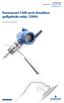 Snelstrtgids 00825-0311-4308, Rev AD Oktoer 2014 Rosemount 3308-serie drdloze golfgeleide rdr, 3308A Snelstrtgids Snelstrtgids Oktoer 2014 WAARSCHUWING Explosies kunnen ernstig of dodelijk letsel veroorzken.
Snelstrtgids 00825-0311-4308, Rev AD Oktoer 2014 Rosemount 3308-serie drdloze golfgeleide rdr, 3308A Snelstrtgids Snelstrtgids Oktoer 2014 WAARSCHUWING Explosies kunnen ernstig of dodelijk letsel veroorzken.
Uitgebreide handleiding voor de installateur en de gebruiker
 Uitgebreide hndleiding voor de instllteur en de gebruiker - + BRC1HHDAW BRC1HHDAS BRC1HHDAK Nederlnds Inhoudsopgve Inhoudsopgve 1 Algemene veiligheidsmtregelen 2 1.1 Voor de gebruiker... 3 1.2 Voor de
Uitgebreide hndleiding voor de instllteur en de gebruiker - + BRC1HHDAW BRC1HHDAS BRC1HHDAK Nederlnds Inhoudsopgve Inhoudsopgve 1 Algemene veiligheidsmtregelen 2 1.1 Voor de gebruiker... 3 1.2 Voor de
DRAADLOZE 450N DUAL BAND USB 2.0-ADAPTER
 DRAADLOZE 450N DUAL BAND USB 2.0-ADAPTER Snel installatiegids DN-70650 Inhoudsopgave Inhoud verpakking... Pagina 1 Netwerkadapter installatie... Pagina 2 Verbinding maken met het draadloze toegangspunt...
DRAADLOZE 450N DUAL BAND USB 2.0-ADAPTER Snel installatiegids DN-70650 Inhoudsopgave Inhoud verpakking... Pagina 1 Netwerkadapter installatie... Pagina 2 Verbinding maken met het draadloze toegangspunt...
Netwerkhandleiding. Ingebouwde multiprotocol en multifunctionele ethernetafdrukserver en draadloze multifunctionele afdrukserver
 Netwerkhandleiding Ingebouwde multiprotocol en multifunctionele ethernetafdrukserver en draadloze multifunctionele afdrukserver Deze netwerkhandleiding bevat nuttige informatie over het configureren van
Netwerkhandleiding Ingebouwde multiprotocol en multifunctionele ethernetafdrukserver en draadloze multifunctionele afdrukserver Deze netwerkhandleiding bevat nuttige informatie over het configureren van
StyleView Hot Swap Power system 120Wh Li-Ion battery
 User's Guide StyleView Hot Swp Power system 120Wh Li-Ion ttery De StyleView Hot Swp Power System is edoeld om wisselstroom te leveren n computerpprtuur die op wisselstroom werkt. For the ltest User Instlltion
User's Guide StyleView Hot Swp Power system 120Wh Li-Ion ttery De StyleView Hot Swp Power System is edoeld om wisselstroom te leveren n computerpprtuur die op wisselstroom werkt. For the ltest User Instlltion
Universele handleiding stuurprogramma s
 Universele handleiding stuurprogramma s Brother Universal Printer Driver (BR-Script3) Brother Mono Universal Printer Driver (PCL) Brother Universal Printer Driver (Inkjet) Versie B DUT 1 Overzicht 1 De
Universele handleiding stuurprogramma s Brother Universal Printer Driver (BR-Script3) Brother Mono Universal Printer Driver (PCL) Brother Universal Printer Driver (Inkjet) Versie B DUT 1 Overzicht 1 De
Werkblad TI-83: Over de hoofdstelling van de integraalrekening
 Werkld TI-8: Over de hoofdstelling vn de integrlrekening. Inleiding We ekijken chtereenvolgens in onderstnde figuren telkens de grfiek vn een functie f met in het intervl [; ]. f ( ) = f ( ) = + y = 5
Werkld TI-8: Over de hoofdstelling vn de integrlrekening. Inleiding We ekijken chtereenvolgens in onderstnde figuren telkens de grfiek vn een functie f met in het intervl [; ]. f ( ) = f ( ) = + y = 5
Jaarlijks vinden er arbeidsongevallen plaats. Gebruik persoonlijke beschermingsmiddelen en voorkom dat je gewond raakt.
 Persoonlijke eschermingsmiddelen Jrlijks vinden er 230.000 reidsongevllen plts. Geruik persoonlijke eschermingsmiddelen en voorkom dt je gewond rkt. JEZELF BESCHERMEN Werken in trnsport en logistiek kn
Persoonlijke eschermingsmiddelen Jrlijks vinden er 230.000 reidsongevllen plts. Geruik persoonlijke eschermingsmiddelen en voorkom dt je gewond rkt. JEZELF BESCHERMEN Werken in trnsport en logistiek kn
machine uitpakken en de onderdelen controleren Drumeenheid (vooraf geïnstalleerd) (vooraf geïnstalleerd)
 Instlltiehnleiing Hier eginnen MFC-9460CDN MFC-9465CDN Voor u eze mhine voor het eerst geruikt, ient u eze Instlltiehnleiing oor te nemen om e mhine in te stellen en te instlleren. G nr http://solutions.rother.om/
Instlltiehnleiing Hier eginnen MFC-9460CDN MFC-9465CDN Voor u eze mhine voor het eerst geruikt, ient u eze Instlltiehnleiing oor te nemen om e mhine in te stellen en te instlleren. G nr http://solutions.rother.om/
Opdrachten bij hoofdstuk 2
 Opdrchten ij hoofdstuk 2 2.1 Het vullen vn je portfolio In hoofdstuk 2 he je gezien op welke mnier je de informtie kunt verzmelen. An de hnd vn die informtie kun je de producten mken wrmee jij je portfolio
Opdrchten ij hoofdstuk 2 2.1 Het vullen vn je portfolio In hoofdstuk 2 he je gezien op welke mnier je de informtie kunt verzmelen. An de hnd vn die informtie kun je de producten mken wrmee jij je portfolio
Wi-Fi Direct handleiding
 Wi-Fi Direct handleiding Versie 0 DUT Relevante modellen Deze gebruikershandleiding is van toepassing op de volgende modellen: MFC-J870DW/J875DW Definities van opmerkingen Overal in deze gebruikershandleiding
Wi-Fi Direct handleiding Versie 0 DUT Relevante modellen Deze gebruikershandleiding is van toepassing op de volgende modellen: MFC-J870DW/J875DW Definities van opmerkingen Overal in deze gebruikershandleiding
Installatiehandleiding -Draadloos netwerk. Snijmachine Product Code: 891-Z05
 Installatiehandleiding -Draadloos netwerk Snijmachine Product Code: 891-Z05 Handelsmerken WPA en WPA2 zijn handelsmerken van Wi-Fi Alliance. Samenstelling en publicatie Deze handleiding is samengesteld
Installatiehandleiding -Draadloos netwerk Snijmachine Product Code: 891-Z05 Handelsmerken WPA en WPA2 zijn handelsmerken van Wi-Fi Alliance. Samenstelling en publicatie Deze handleiding is samengesteld
Wi-Fi Direct handleiding
 Wi-Fi Direct handleiding Versie 0 DUT Relevante modellen Deze gebruikershandleiding is van toepassing op de volgende modellen: MFC-J4510DW Definities van opmerkingen Overal in deze gebruikershandleiding
Wi-Fi Direct handleiding Versie 0 DUT Relevante modellen Deze gebruikershandleiding is van toepassing op de volgende modellen: MFC-J4510DW Definities van opmerkingen Overal in deze gebruikershandleiding
Wi-Fi Direct handleiding
 Wi-Fi Direct handleiding Versie 0 DUT Geldige modellen Deze gebruikershandleiding is van toepassing voor de volgende modellen. HL-5470DW(T)/6180DW(T)/MFC-8710DW/8910DW/8950DW(T) Definities van opmerkingen
Wi-Fi Direct handleiding Versie 0 DUT Geldige modellen Deze gebruikershandleiding is van toepassing voor de volgende modellen. HL-5470DW(T)/6180DW(T)/MFC-8710DW/8910DW/8950DW(T) Definities van opmerkingen
Bijlage agendapunt 7: Inhoudelijke planning overlegtafels 2015
 Bijlge gendpunt 7: Inhoudelijke plnning overlegtfels 2015 In de Ontwikkelgend (ijlge 5 ij de Deelovereenkomst mtwerkvoorziening egeleiding 18+) zijn 7 them s en 31 suthem s opgenomen die in 2015 tijdens
Bijlge gendpunt 7: Inhoudelijke plnning overlegtfels 2015 In de Ontwikkelgend (ijlge 5 ij de Deelovereenkomst mtwerkvoorziening egeleiding 18+) zijn 7 them s en 31 suthem s opgenomen die in 2015 tijdens
Beknopte gebruiksaanwijzing Gallery 410 FB DECS nr 10648 Beker lift
 Beknopte geruiksnwijzing Gllery 40 FB DECS nr 0648 Beker lift fout Als de mchine niet goed werkt Disply- Mogelijke oorzk Mogelijke remedie melding Beker verhindert de eweging vn de Schkel mchine UIT en
Beknopte geruiksnwijzing Gllery 40 FB DECS nr 0648 Beker lift fout Als de mchine niet goed werkt Disply- Mogelijke oorzk Mogelijke remedie melding Beker verhindert de eweging vn de Schkel mchine UIT en
Ipad APPLICATIES. Benodigde applicaties op het scherm: Beste ipad gebruiker,
 Ipd APPLICATIES Beste ipd gebruiker, Hierbij een hndleiding om efficiënt met de pplicties op uw ipd om te gn. Veel succes ermee! Benodigde pplicties op het scherm: App-store= App-winkel= Plts wr u pplicties
Ipd APPLICATIES Beste ipd gebruiker, Hierbij een hndleiding om efficiënt met de pplicties op uw ipd om te gn. Veel succes ermee! Benodigde pplicties op het scherm: App-store= App-winkel= Plts wr u pplicties
Installatiehandleiding
 Installatiehandleiding In deze handleiding leest u hoe u een netwerkverbinding voor de printer instelt. Netwerkverbinding Draadloze verbinding De verbinding voorbereiden De printer instellen De configuratieprocedure
Installatiehandleiding In deze handleiding leest u hoe u een netwerkverbinding voor de printer instelt. Netwerkverbinding Draadloze verbinding De verbinding voorbereiden De printer instellen De configuratieprocedure
Windows Vista /Windows 7- installatiehandleiding
 MFC-8220 Windows Vista / 7- installatiehandleiding U dient eerst alle hardware in te stellen en de driver te installeren, pas dan kunt u de machine gebruiken. Lees de installatiehandleiding en deze Windows
MFC-8220 Windows Vista / 7- installatiehandleiding U dient eerst alle hardware in te stellen en de driver te installeren, pas dan kunt u de machine gebruiken. Lees de installatiehandleiding en deze Windows
Beknopte instructies Gallery 210
 Als de mchine niet goed werkt Disply- Mogelijke oorzk Mogelijke remedie melding Deur open Deur niet goed gesloten. Sluit de deur goed. Beknopte instructies Gllery 0 Droesk vol Tempertuur lg Lekk vol. De
Als de mchine niet goed werkt Disply- Mogelijke oorzk Mogelijke remedie melding Deur open Deur niet goed gesloten. Sluit de deur goed. Beknopte instructies Gllery 0 Droesk vol Tempertuur lg Lekk vol. De
Wi-Fi Direct handleiding
 Wi-Fi Direct handleiding Versie B DUT Relevante modellen Deze gebruikershandleiding is van toepassing op de volgende modellen: DCP-J4110DW, MFC-J4310DW/J4410DW/J4510DW/J4610DW/J4710DW Definities van opmerkingen
Wi-Fi Direct handleiding Versie B DUT Relevante modellen Deze gebruikershandleiding is van toepassing op de volgende modellen: DCP-J4110DW, MFC-J4310DW/J4410DW/J4510DW/J4610DW/J4710DW Definities van opmerkingen
Wireless Utility. Complete handleiding
 Wireless Utility Complete handleiding 1. Installatie van software/hardware Installeer de software voordat u de wireless adapter op het systeem aansluit! Plaats de CD-ROM in uw computer. Het Sitecom-installatieprogramma
Wireless Utility Complete handleiding 1. Installatie van software/hardware Installeer de software voordat u de wireless adapter op het systeem aansluit! Plaats de CD-ROM in uw computer. Het Sitecom-installatieprogramma
Aansluitingengids. Ondersteunde besturingssystemen. Aansluitingengids. Pagina 1 van 5
 Pagina 1 van 5 Aansluitingengids Ondersteunde besturingssystemen U kunt de cd Software en documentatie gebruiken om de printersoftware te installeren voor de volgende besturingssystemen: Windows 8 Windows
Pagina 1 van 5 Aansluitingengids Ondersteunde besturingssystemen U kunt de cd Software en documentatie gebruiken om de printersoftware te installeren voor de volgende besturingssystemen: Windows 8 Windows
Ingebouwde multiprotocol en multifunctionele ethernetafdrukserver en draadloze multifunctionele ethernetafdrukserver NETWERKHANDLEIDING
 Ingebouwde multiprotocol en multifunctionele ethernetafdrukserver en draadloze multifunctionele ethernetafdrukserver NETWERKHANDLEIDING Deze netwerkhandleiding bevat nuttige informatie over het configureren
Ingebouwde multiprotocol en multifunctionele ethernetafdrukserver en draadloze multifunctionele ethernetafdrukserver NETWERKHANDLEIDING Deze netwerkhandleiding bevat nuttige informatie over het configureren
Formeel Denken. Herfst 2004. Contents
 Formeel Denken Hermn Geuvers Deels geseerd op het herfst 2002 dictt vn Henk Brendregt en Bs Spitters, met dnk n het Discrete Wiskunde dictt vn Wim Gielen Herfst 2004 Contents 1 Automten 1 1.1 Automten
Formeel Denken Hermn Geuvers Deels geseerd op het herfst 2002 dictt vn Henk Brendregt en Bs Spitters, met dnk n het Discrete Wiskunde dictt vn Wim Gielen Herfst 2004 Contents 1 Automten 1 1.1 Automten
Overeenkomst periodieke gift in geld
 Overeenkomst periodieke gift in geld 1 Verklring gift 1 De ondergetekende (nm schenker): ---------------------------------------------------------------------------------- ----------------------------------------------------------------------------------
Overeenkomst periodieke gift in geld 1 Verklring gift 1 De ondergetekende (nm schenker): ---------------------------------------------------------------------------------- ----------------------------------------------------------------------------------
WET BIBOB MODEL 3 Wet bevordering integriteitsbeoordelingen door het openbaar bestuur
 WET BIBOB MODEL 3 Wet evordering integriteitseoordelingen door het openr estuur Formulier voor: Gemchtigd nvrger nmens de rechtspersoon BIBOB VRAGENFORMULIER Bestemd voor GEMACHTIGD AANVRAGER NAMENS DE
WET BIBOB MODEL 3 Wet evordering integriteitseoordelingen door het openr estuur Formulier voor: Gemchtigd nvrger nmens de rechtspersoon BIBOB VRAGENFORMULIER Bestemd voor GEMACHTIGD AANVRAGER NAMENS DE
P-touch Editor starten
 P-touch Editor starten Versie 0 DUT Inleiding Belangrijke mededeling De inhoud van dit document en de specificaties van dit product kunnen zonder voorafgaande kennisgeving worden aangepast. Brother behoudt
P-touch Editor starten Versie 0 DUT Inleiding Belangrijke mededeling De inhoud van dit document en de specificaties van dit product kunnen zonder voorafgaande kennisgeving worden aangepast. Brother behoudt
Beknopte instructies Gallery 100
 Beknopte instructies Gllery 100 11.99 1 35203400 Beknopte geruiksnwijzing displymeldingen Melding Mogelijke oorzk Mogelijke remedie Wnneer de storing niet kn worden E0 Dosering zonder wter Tijd vn de poederdosering
Beknopte instructies Gllery 100 11.99 1 35203400 Beknopte geruiksnwijzing displymeldingen Melding Mogelijke oorzk Mogelijke remedie Wnneer de storing niet kn worden E0 Dosering zonder wter Tijd vn de poederdosering
